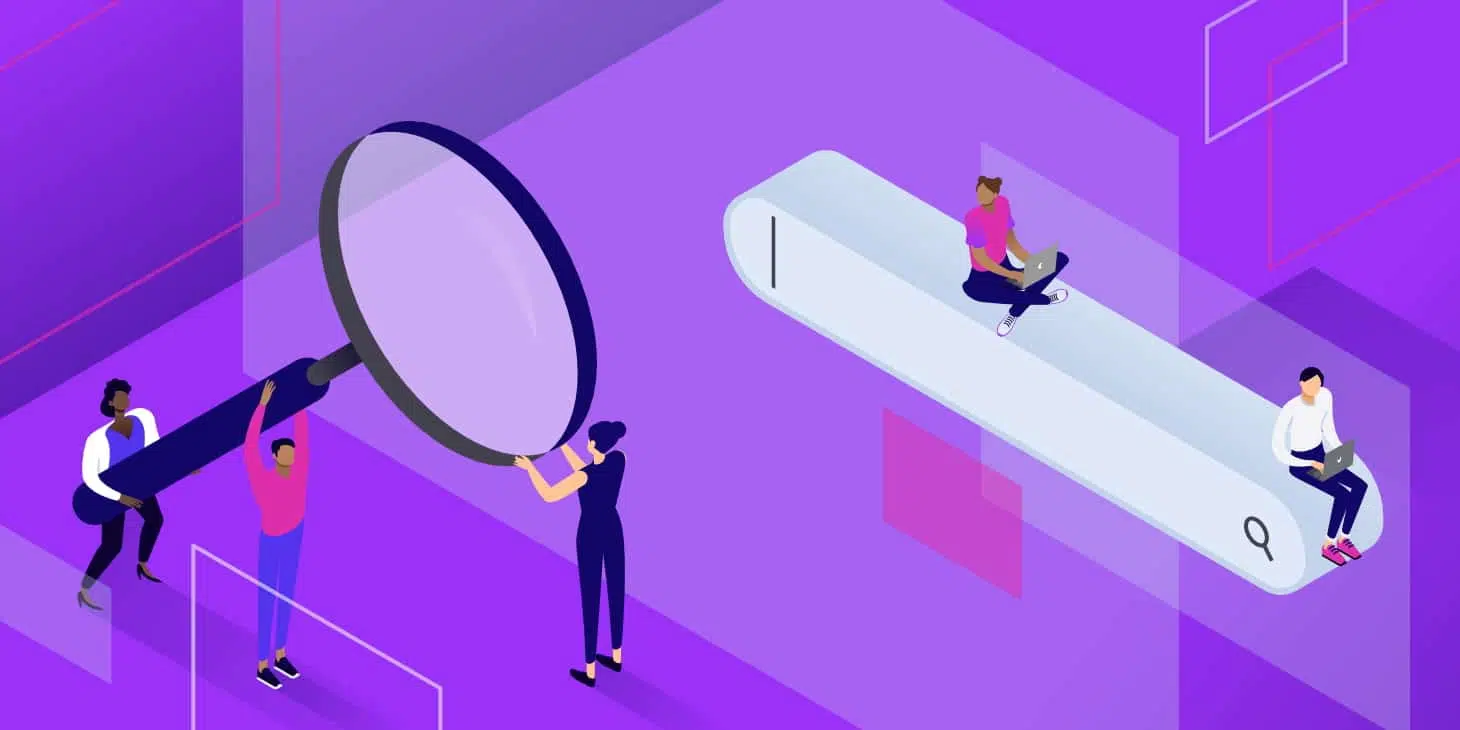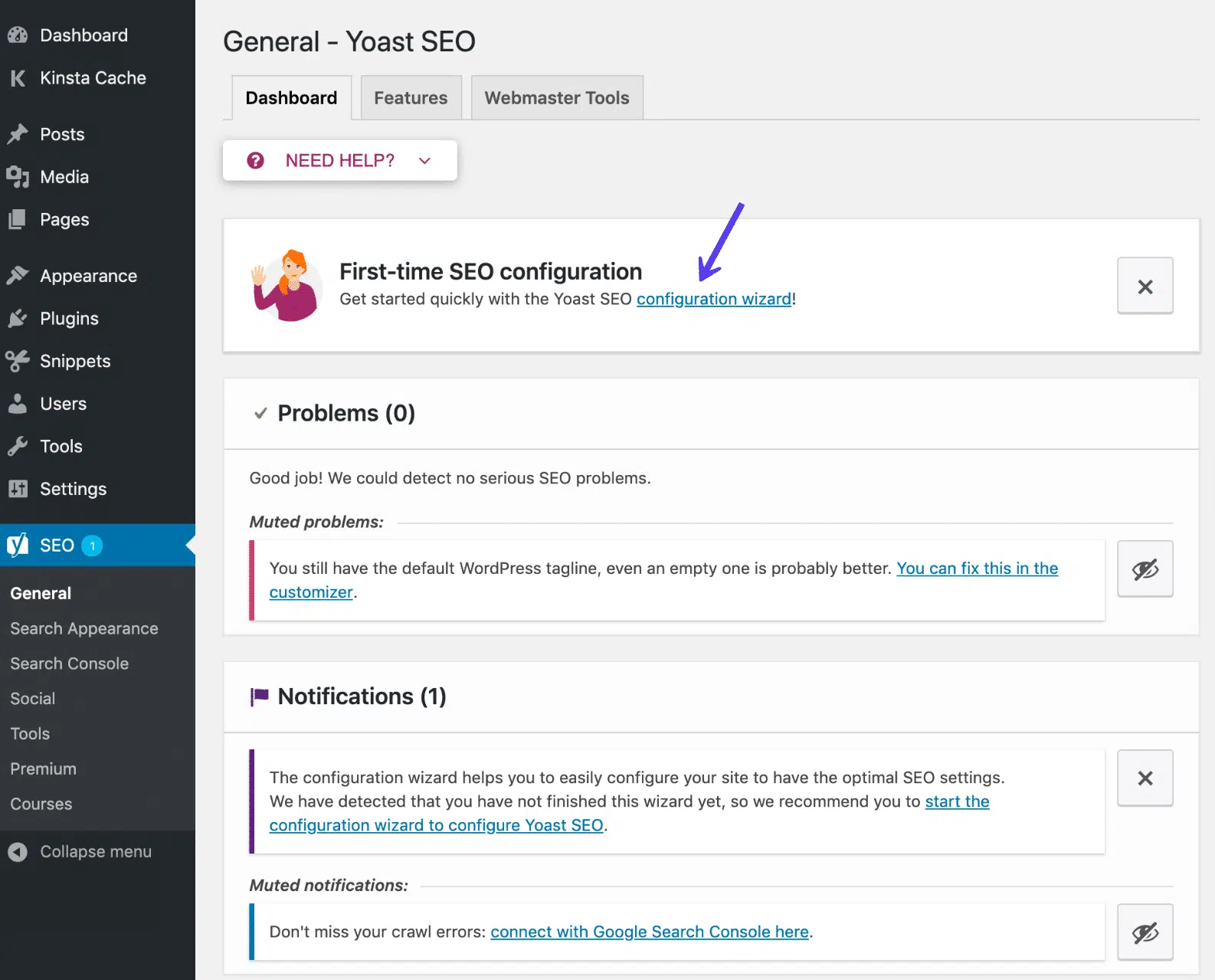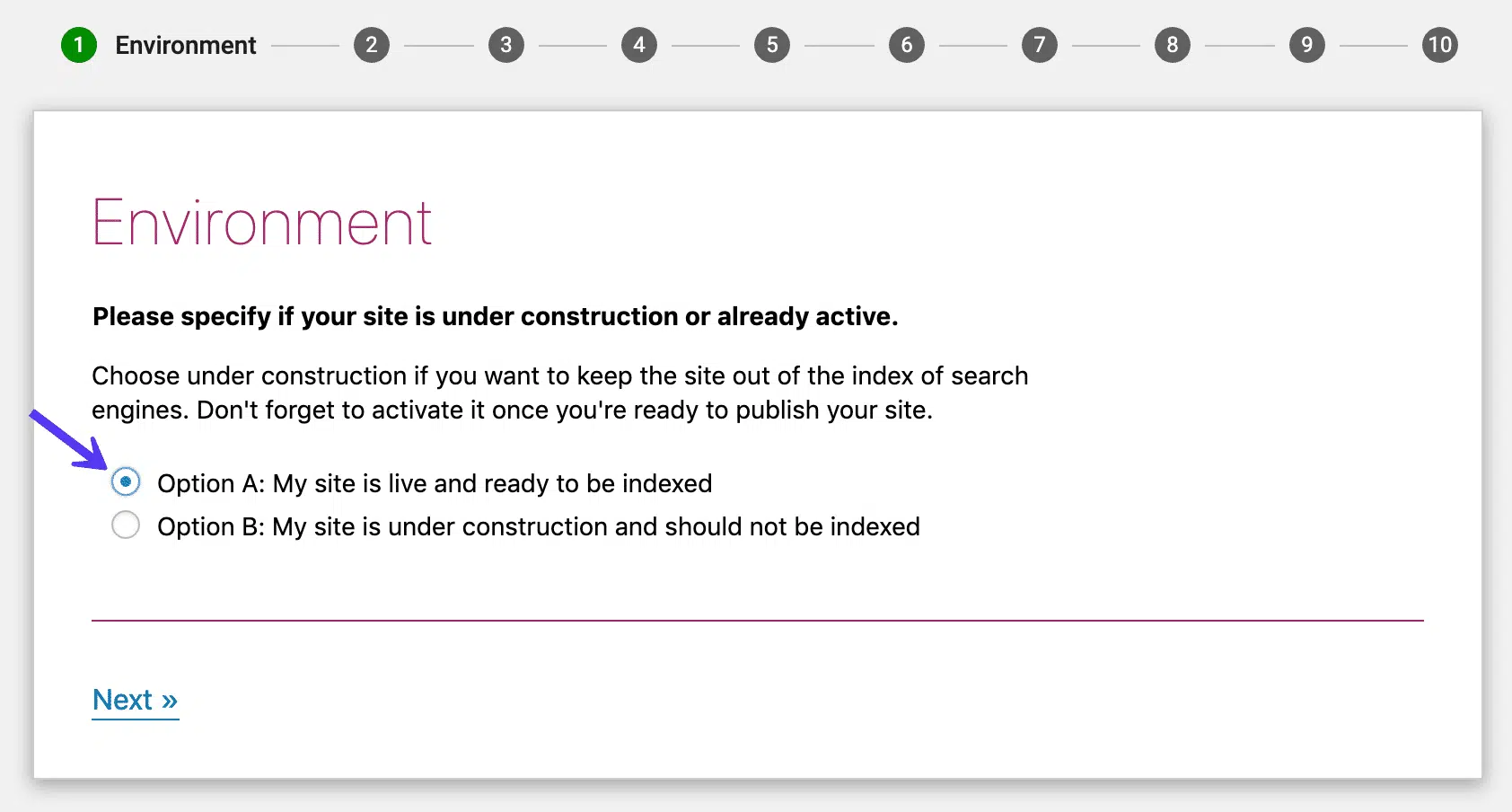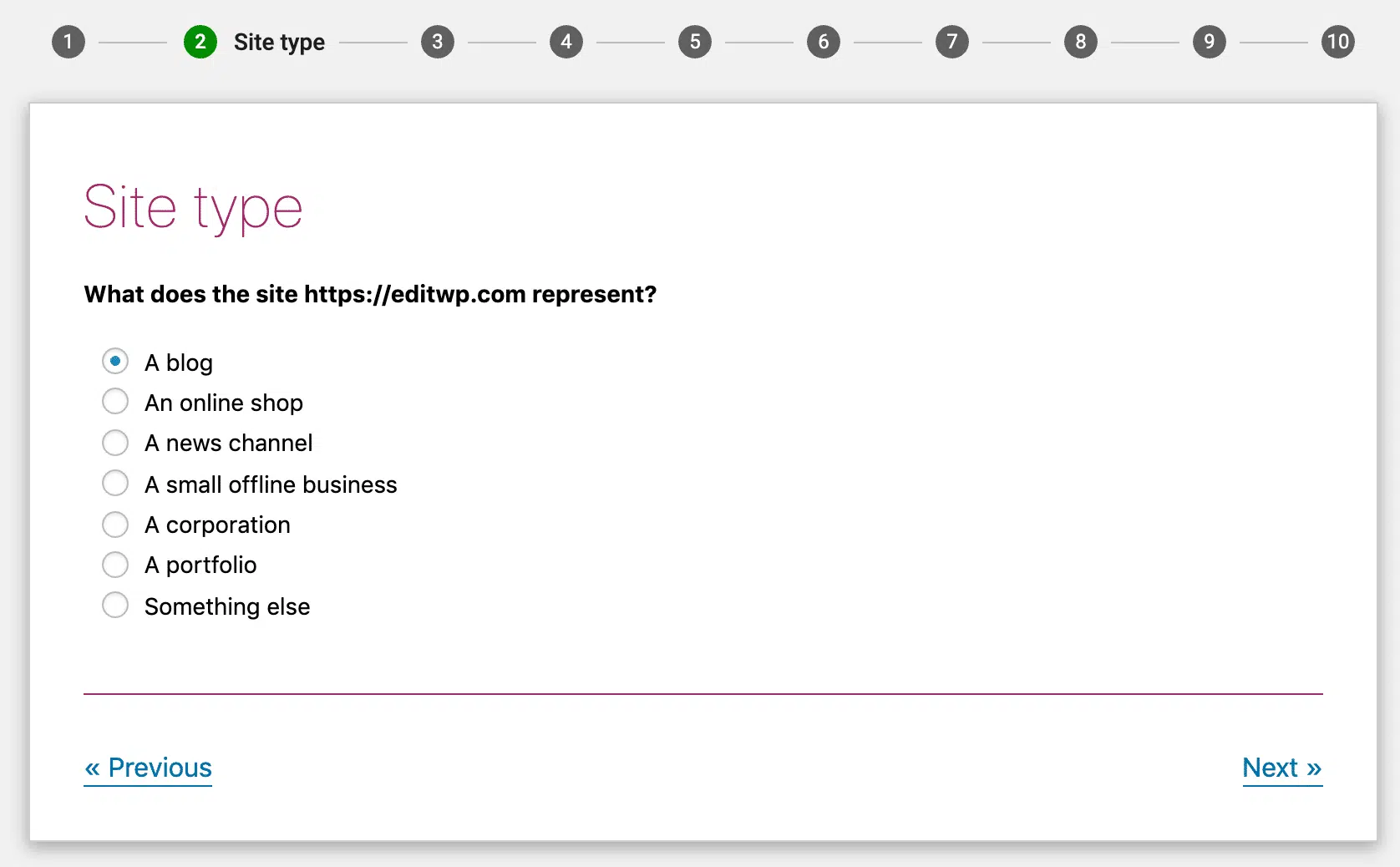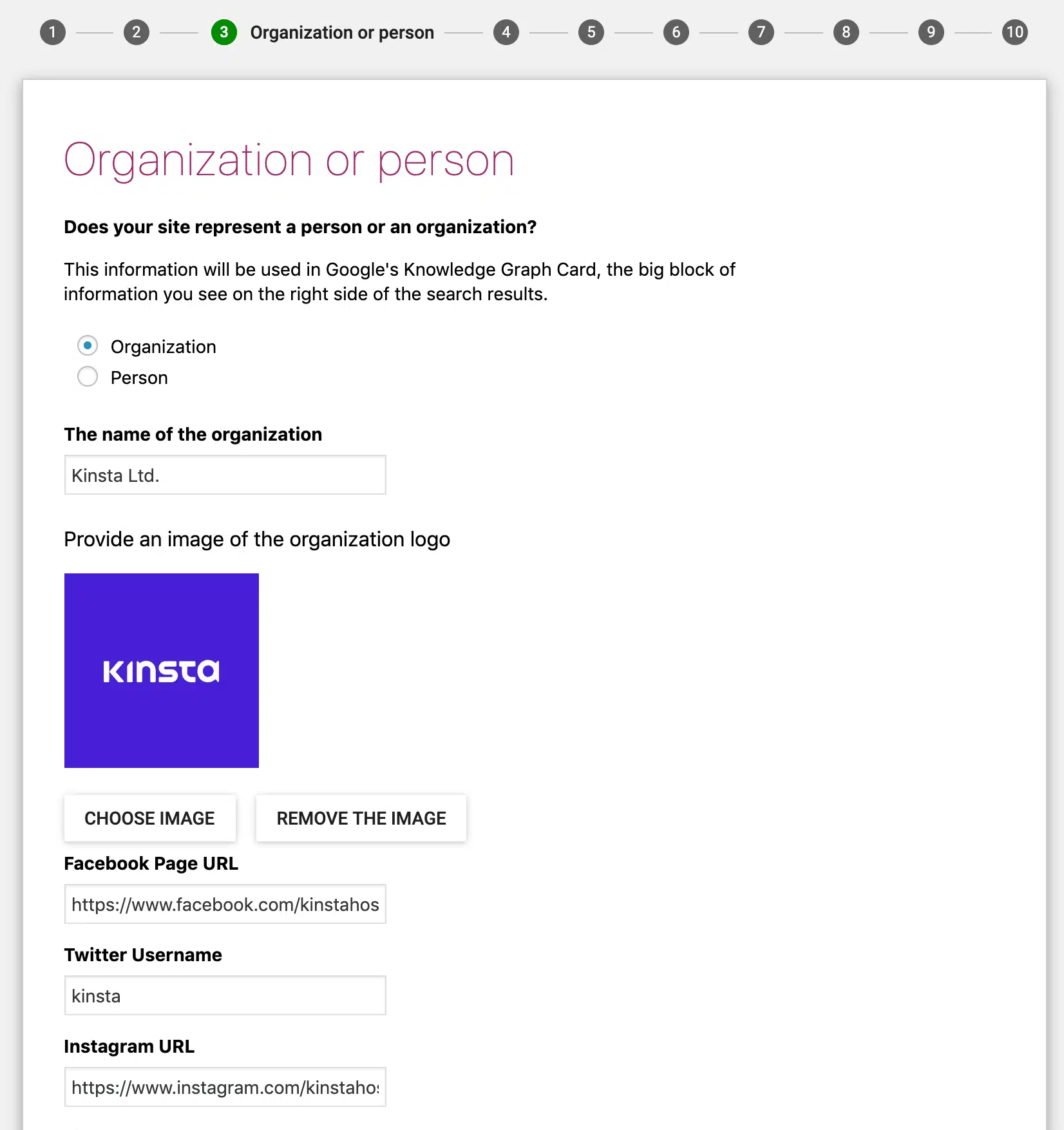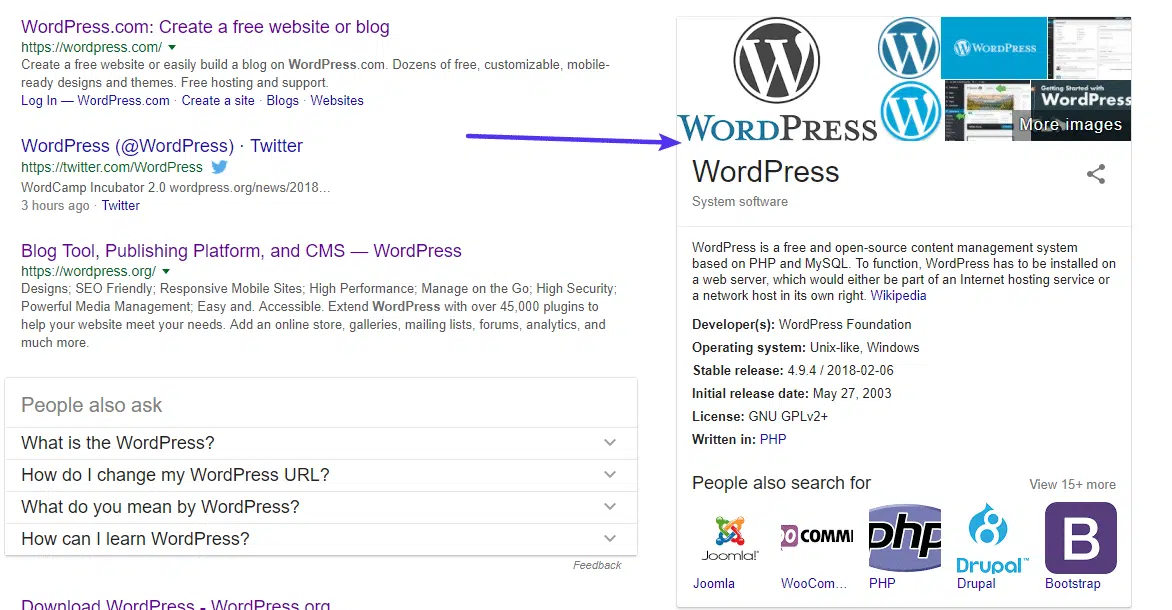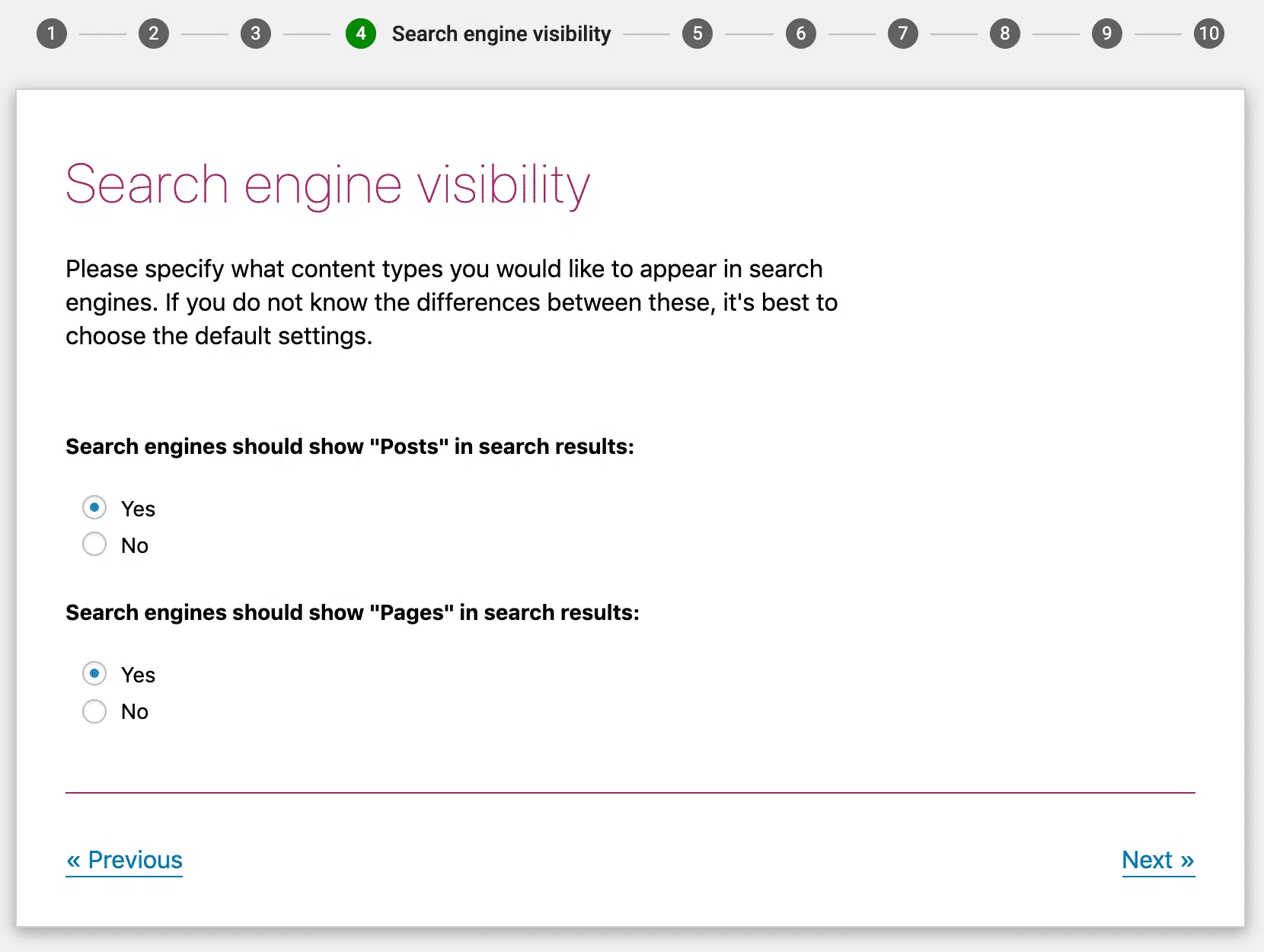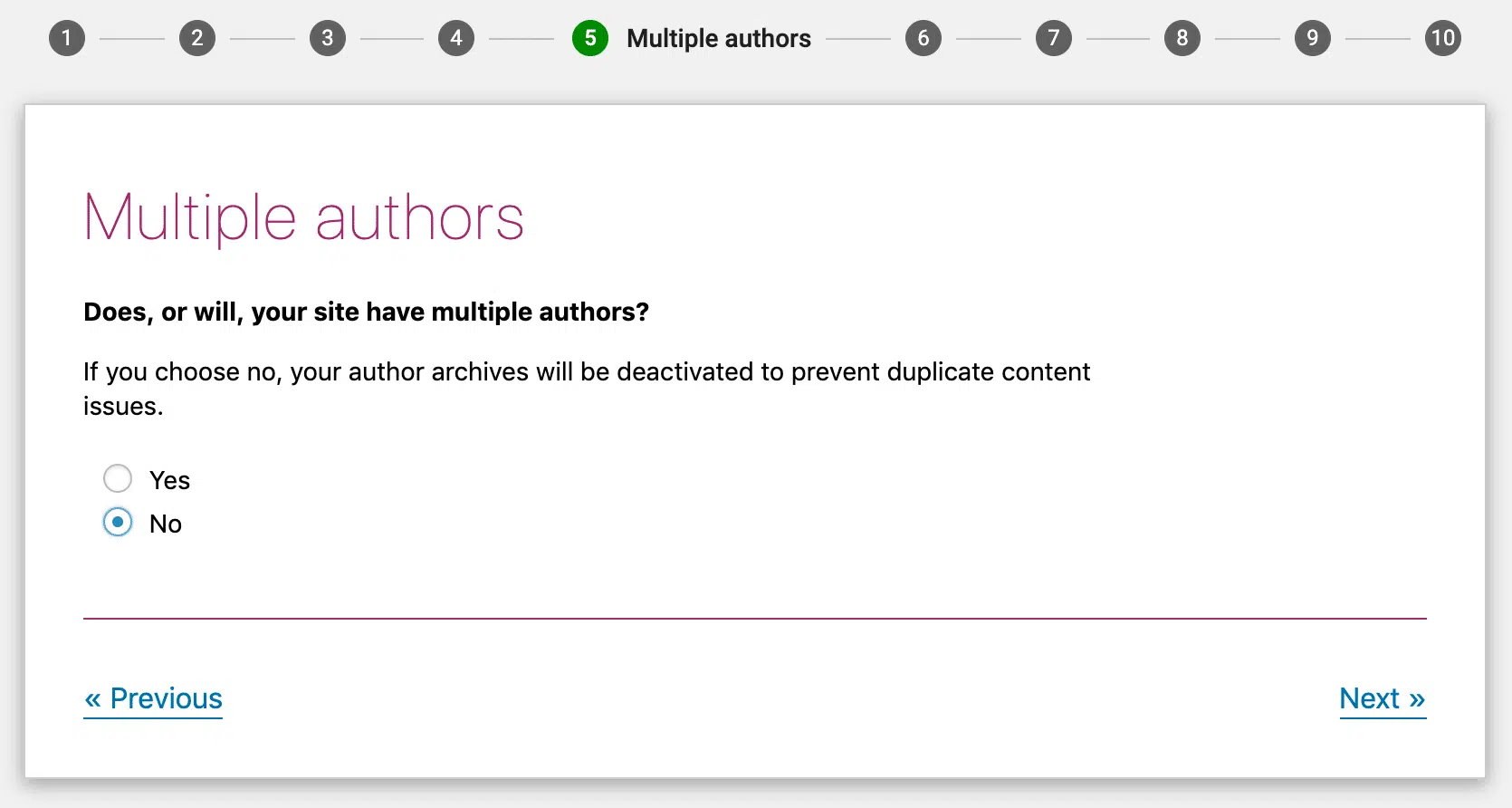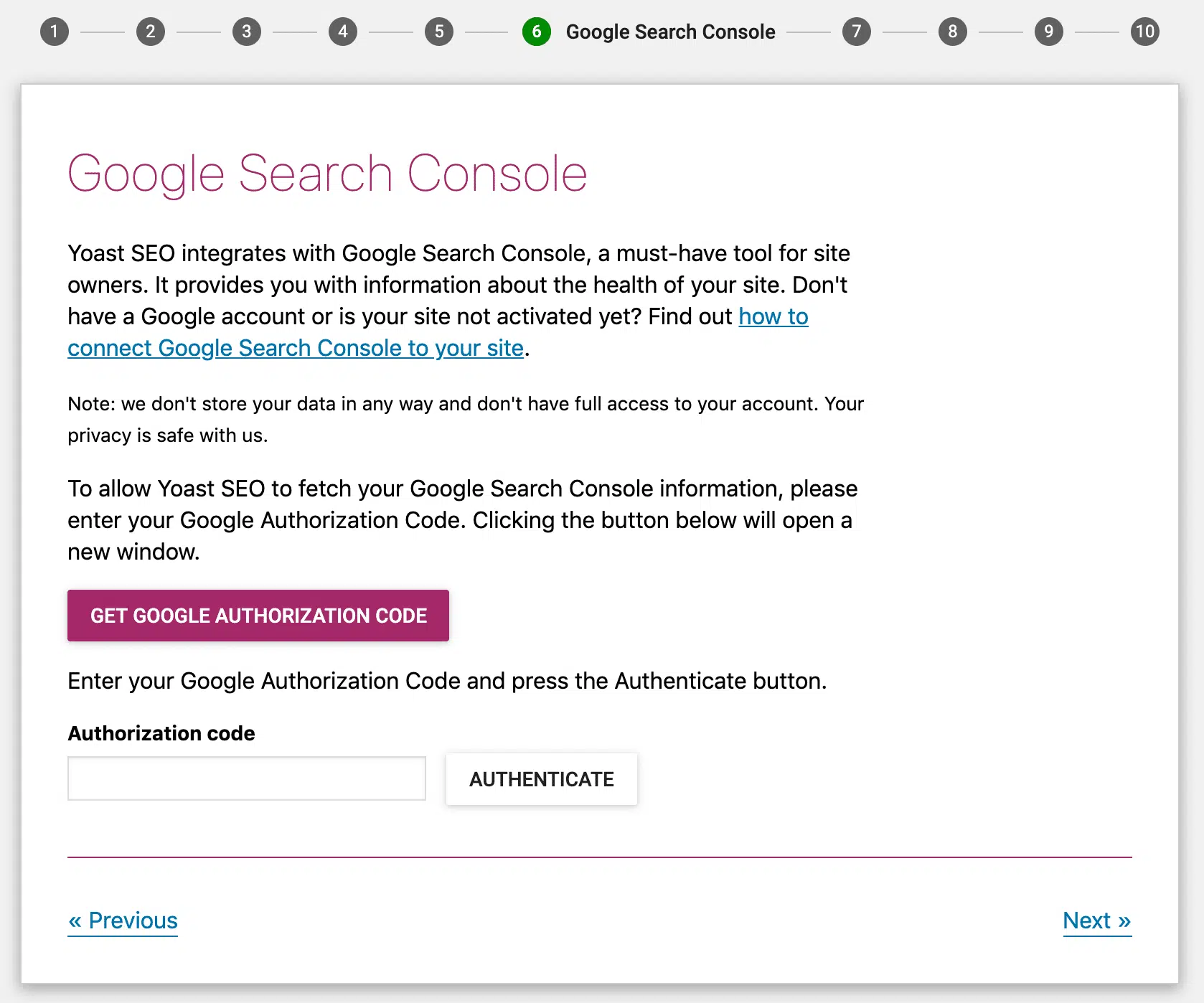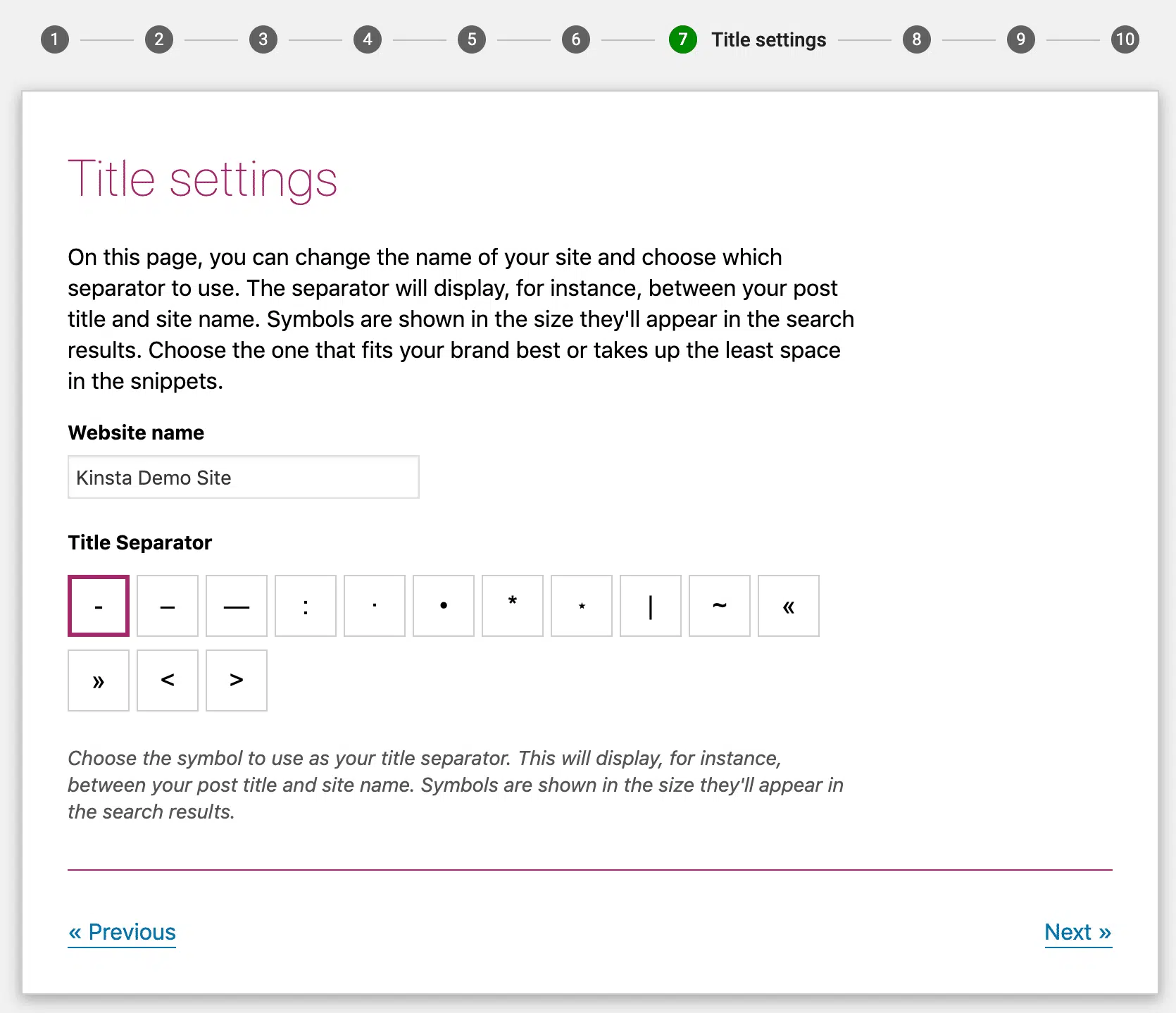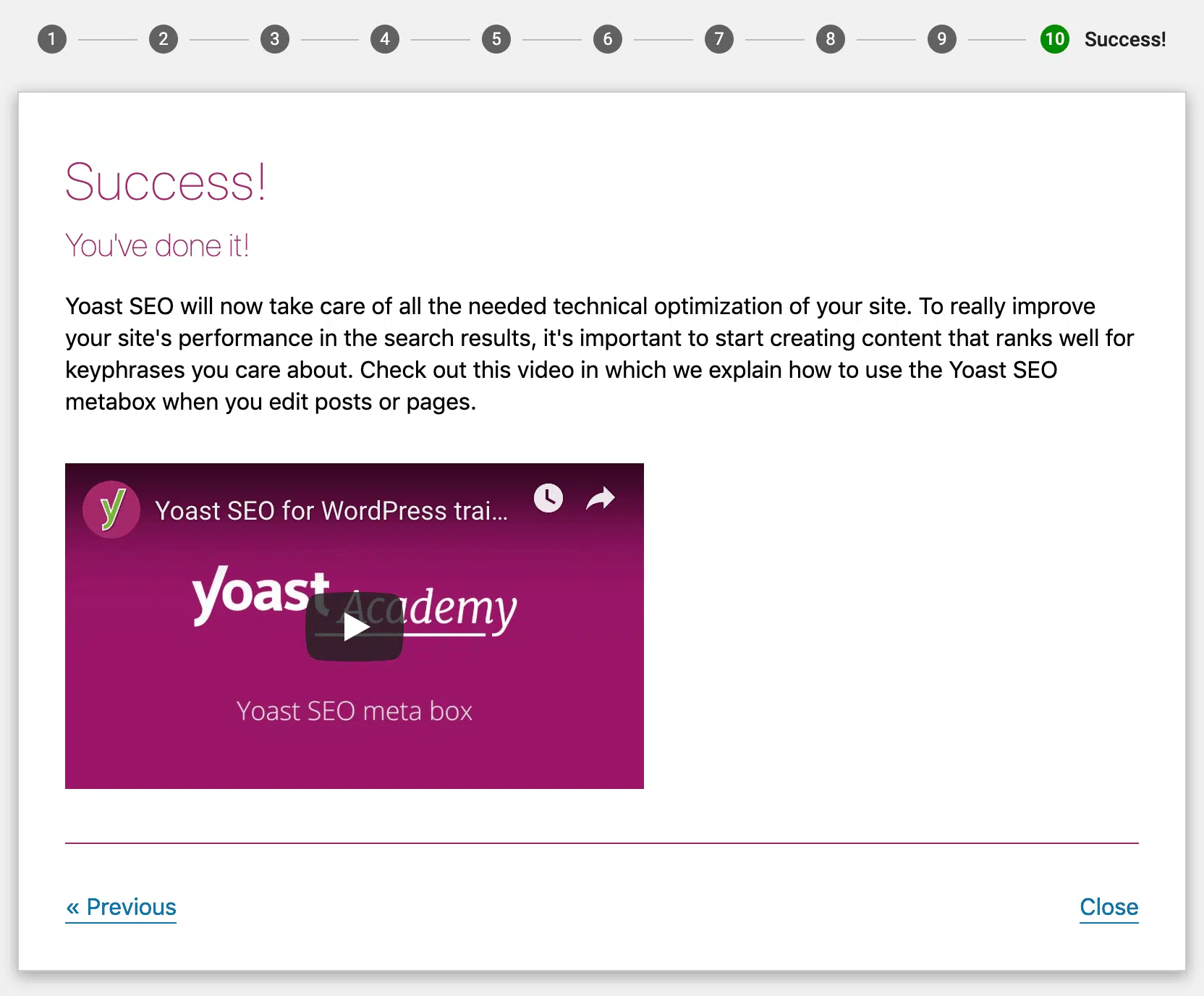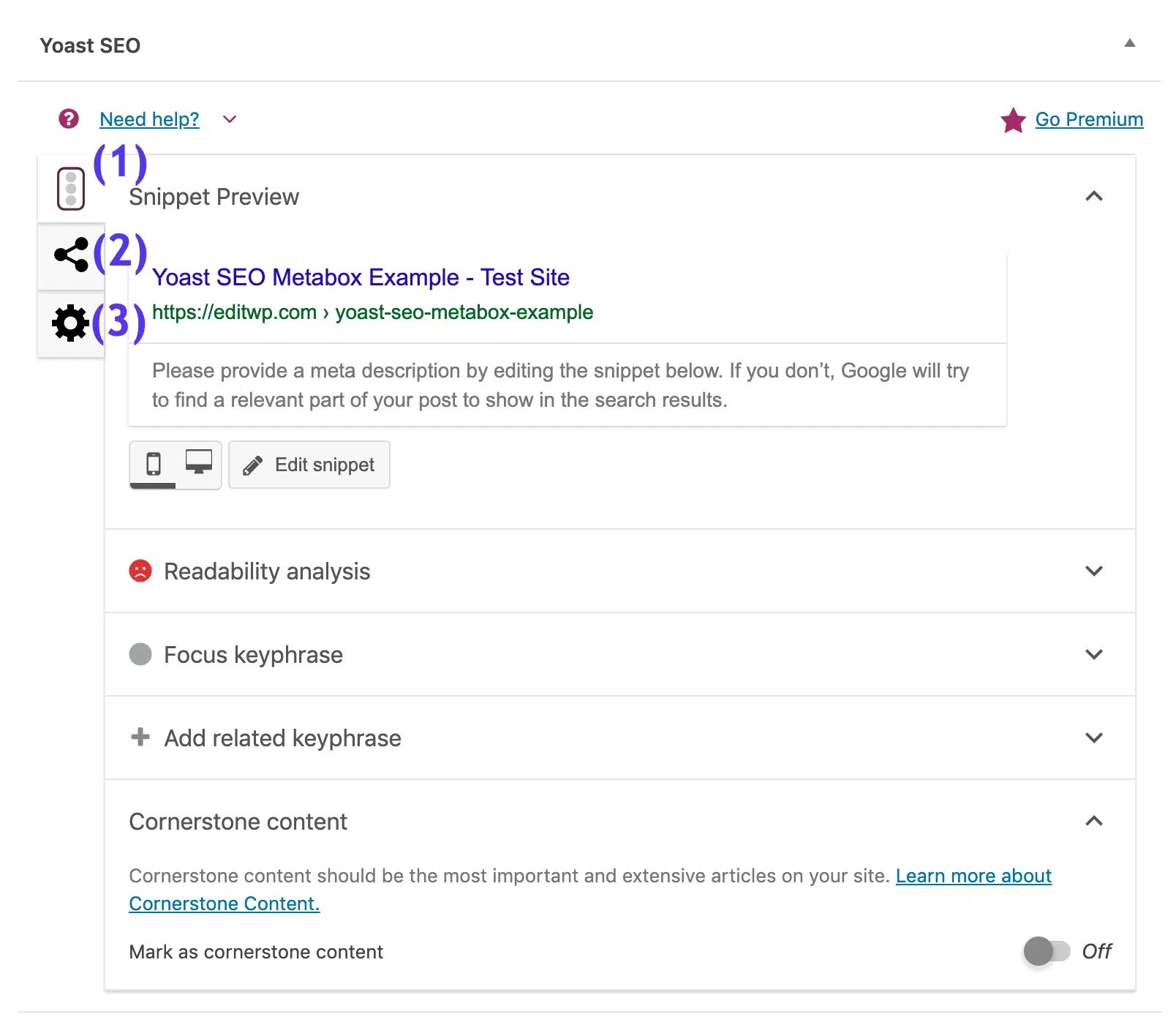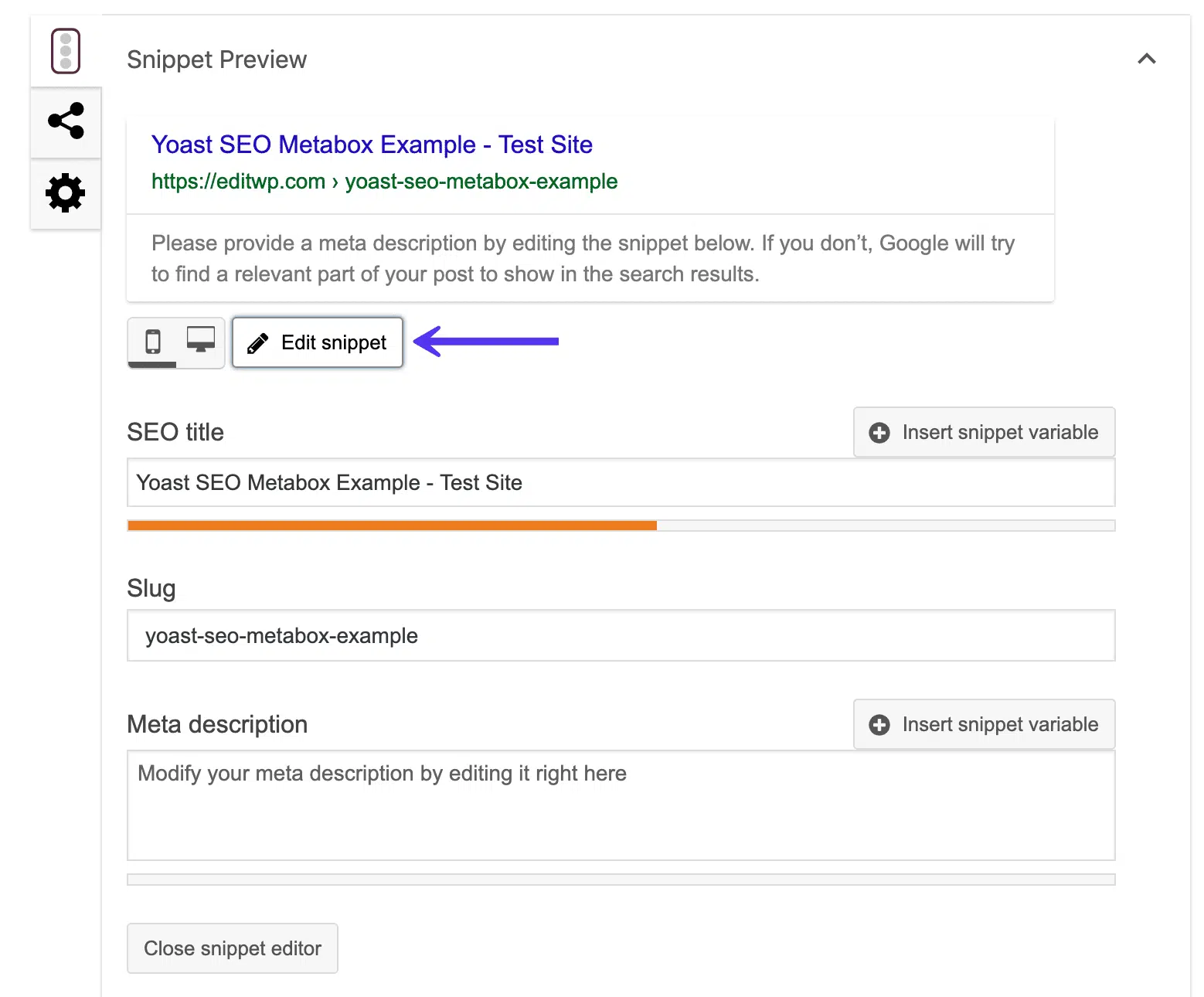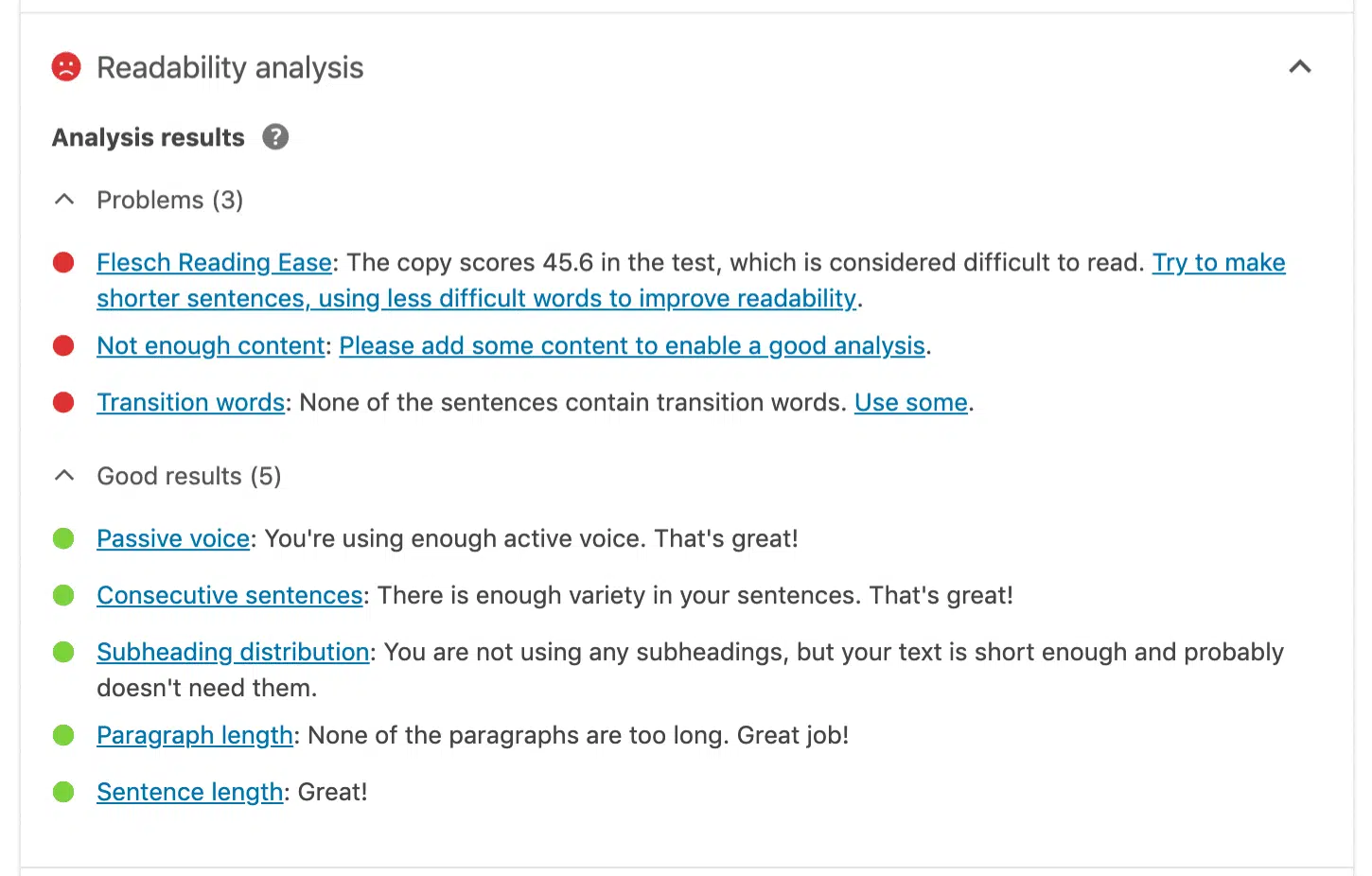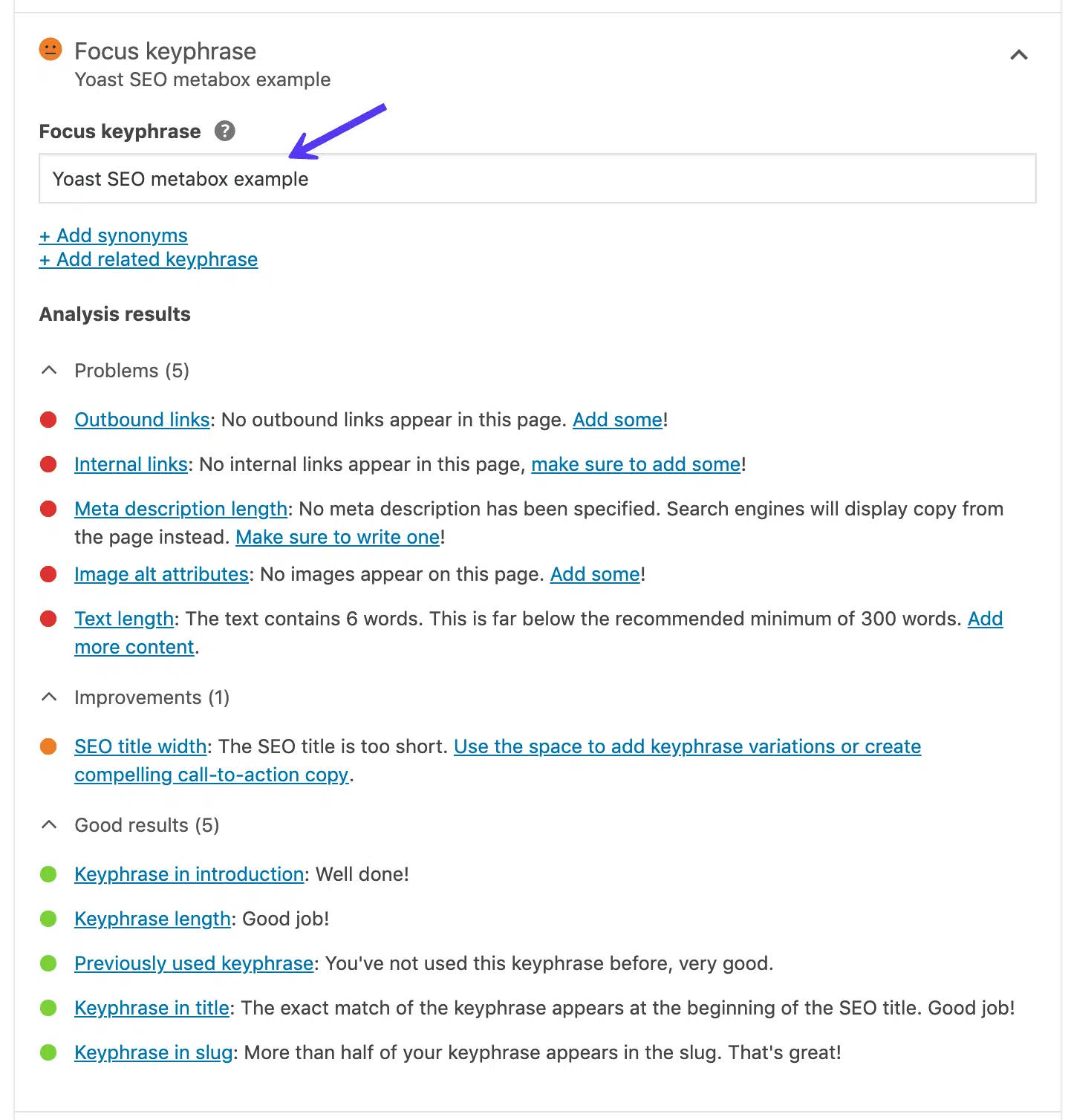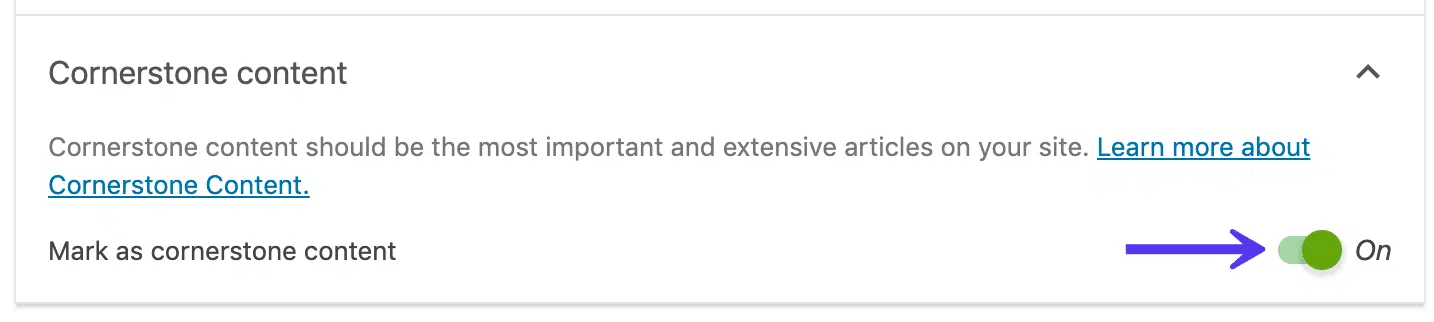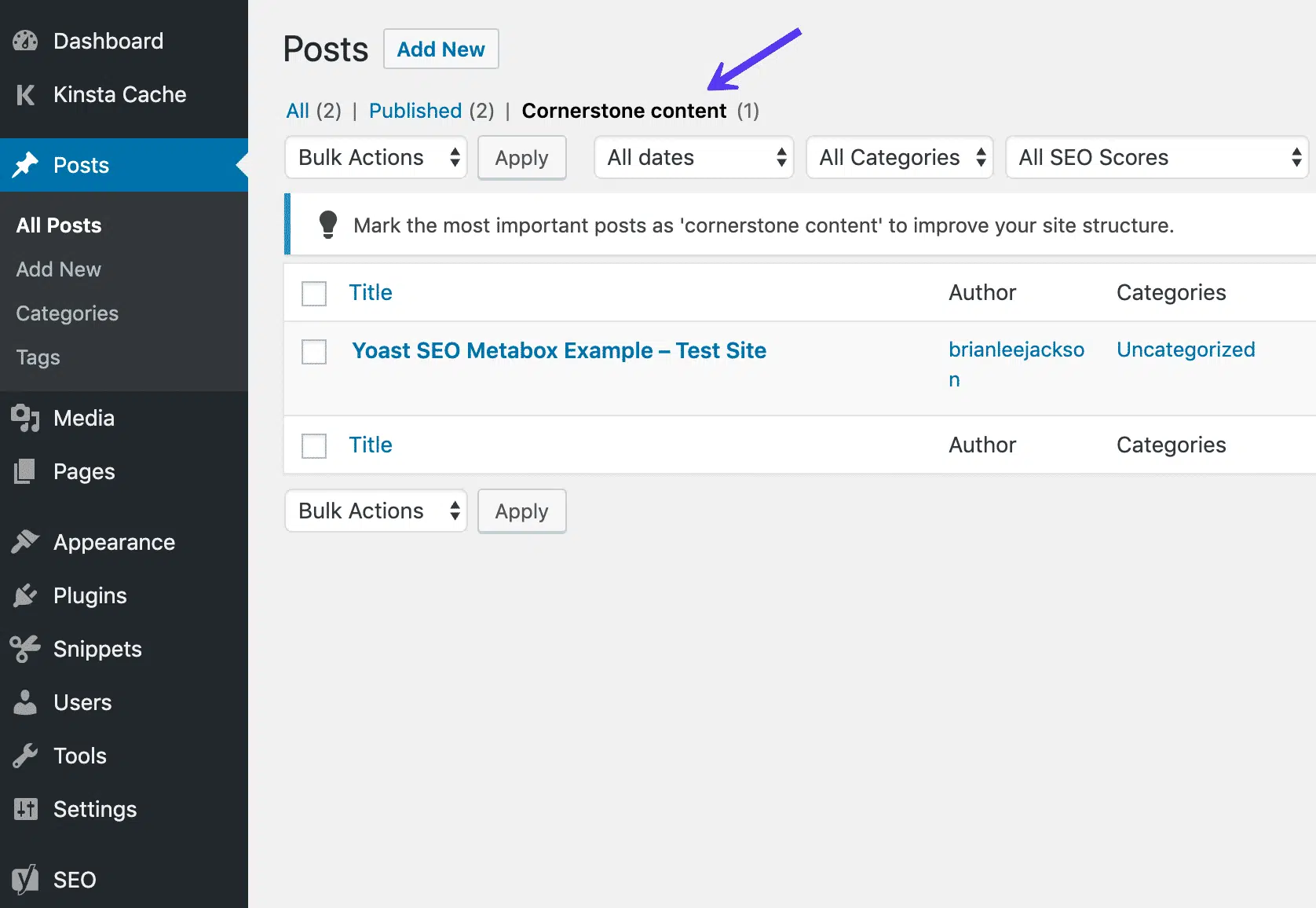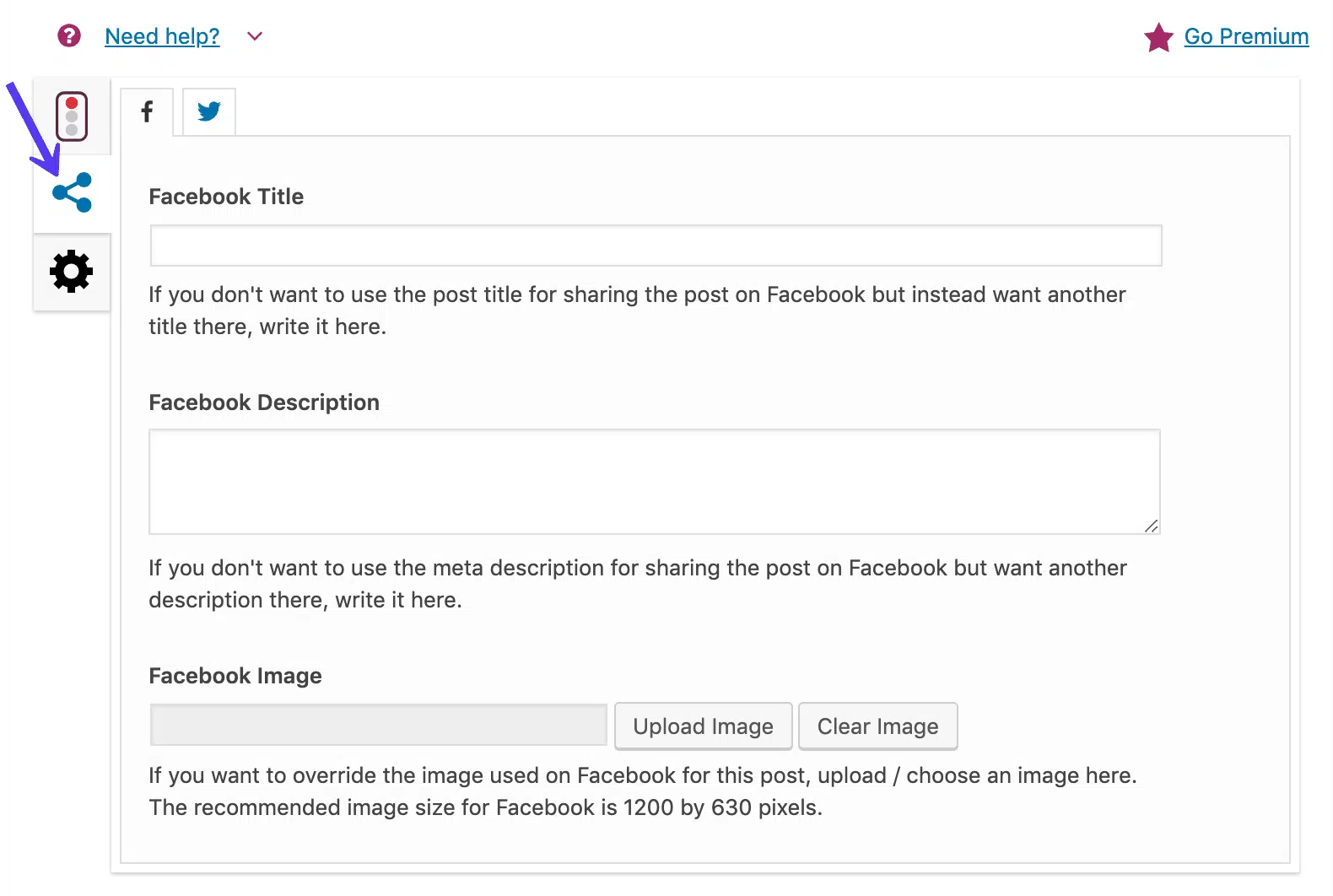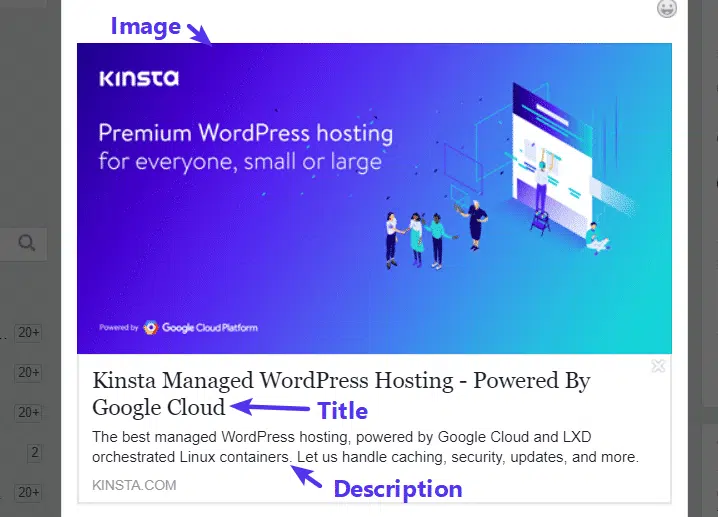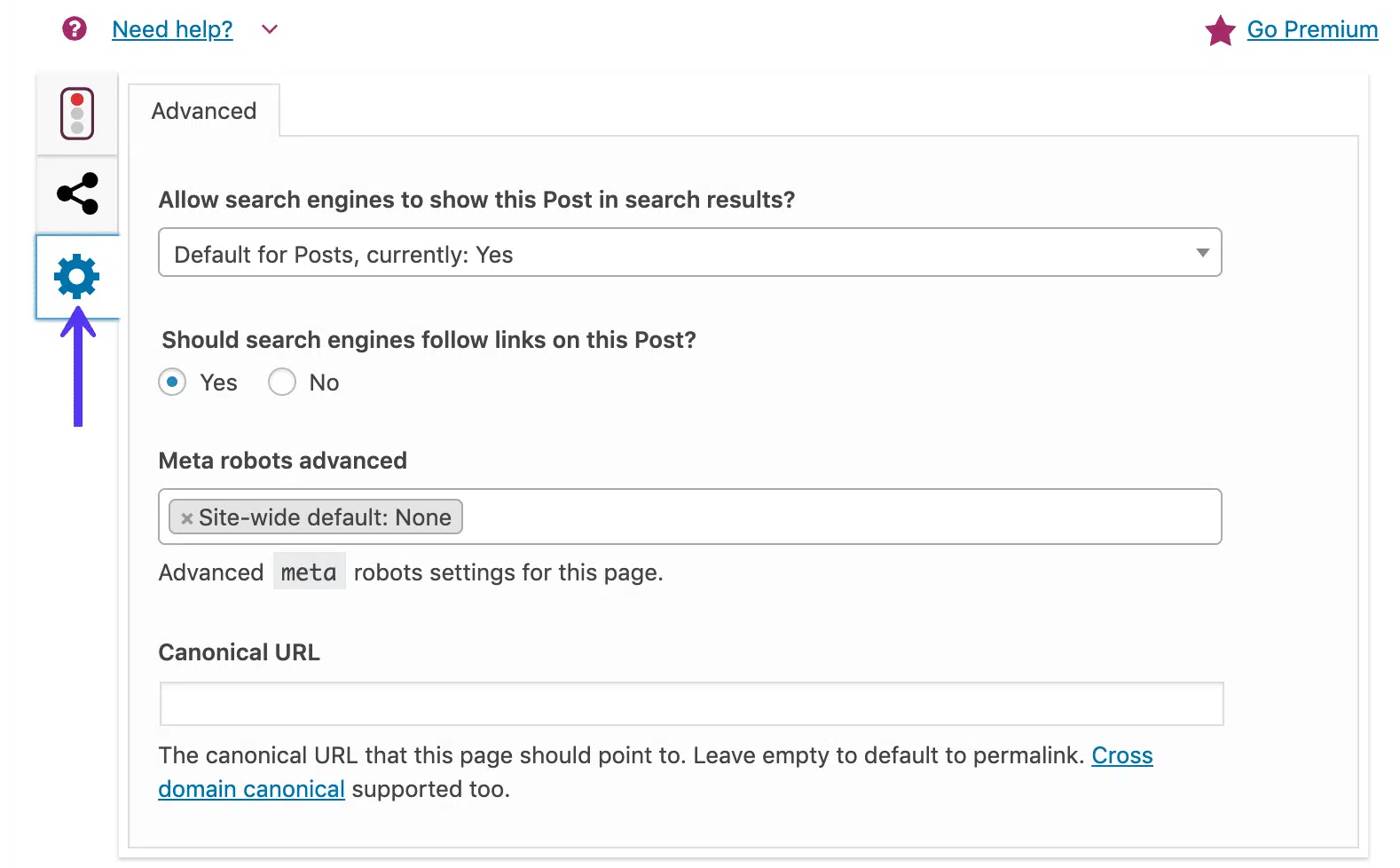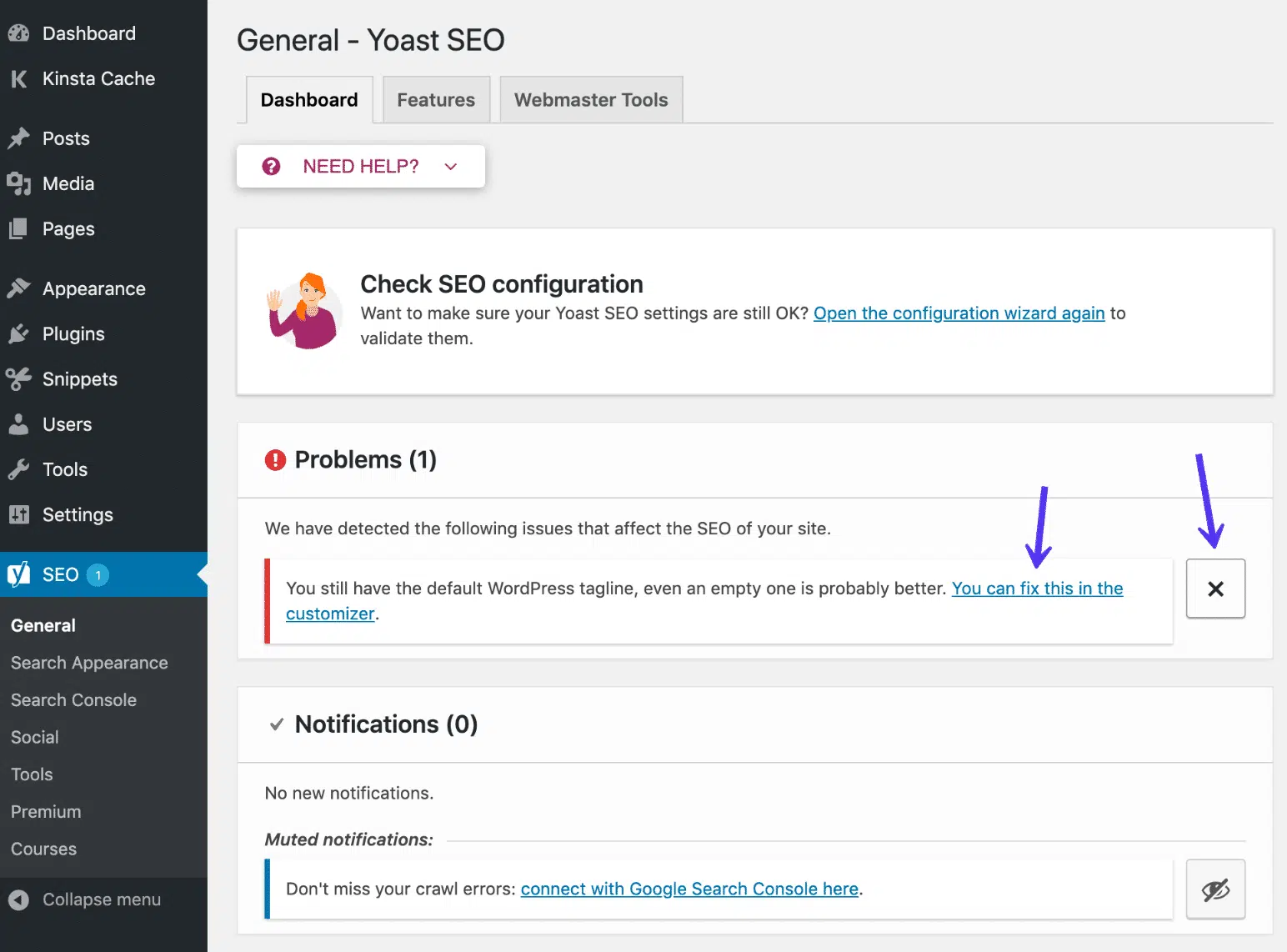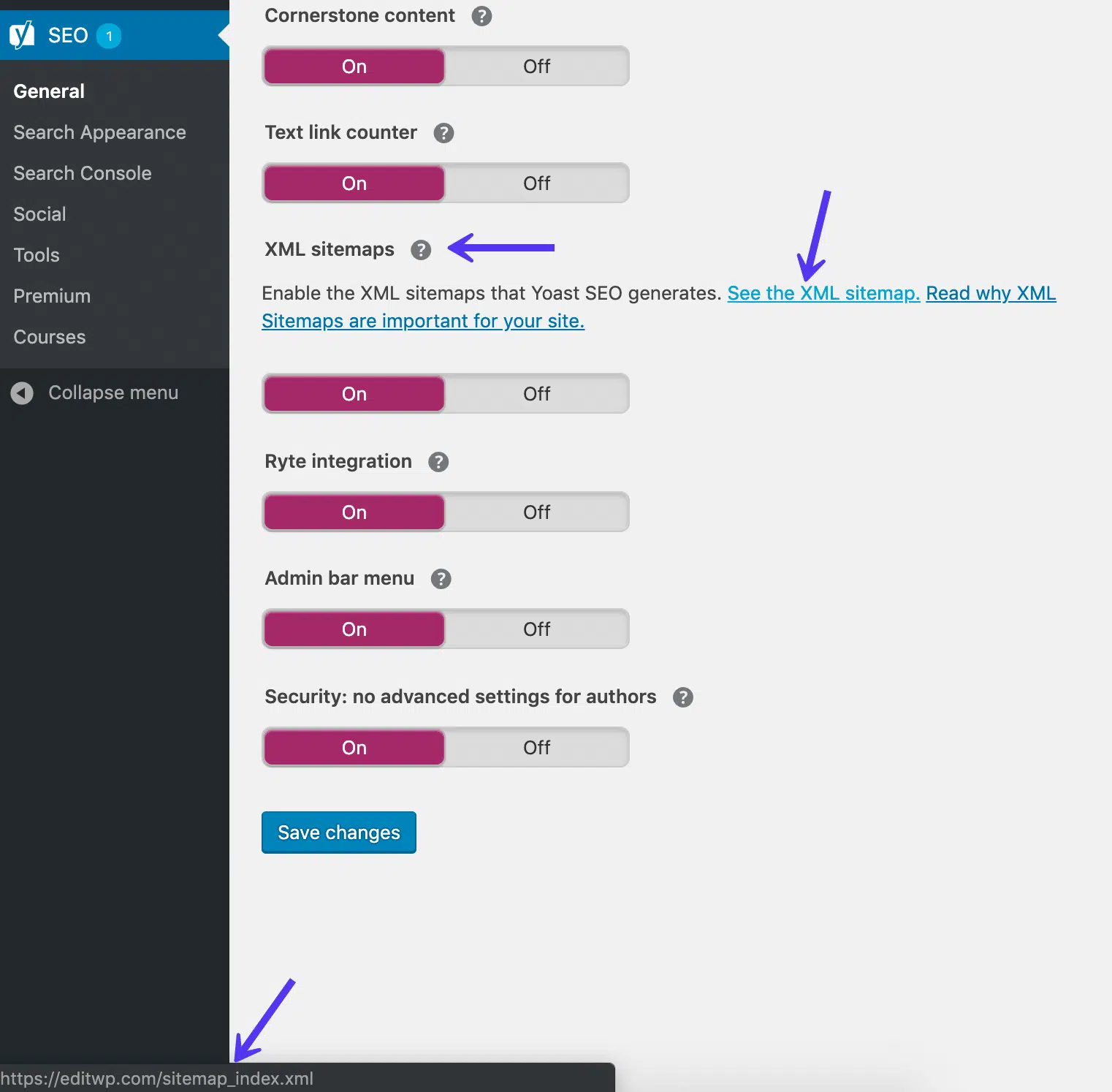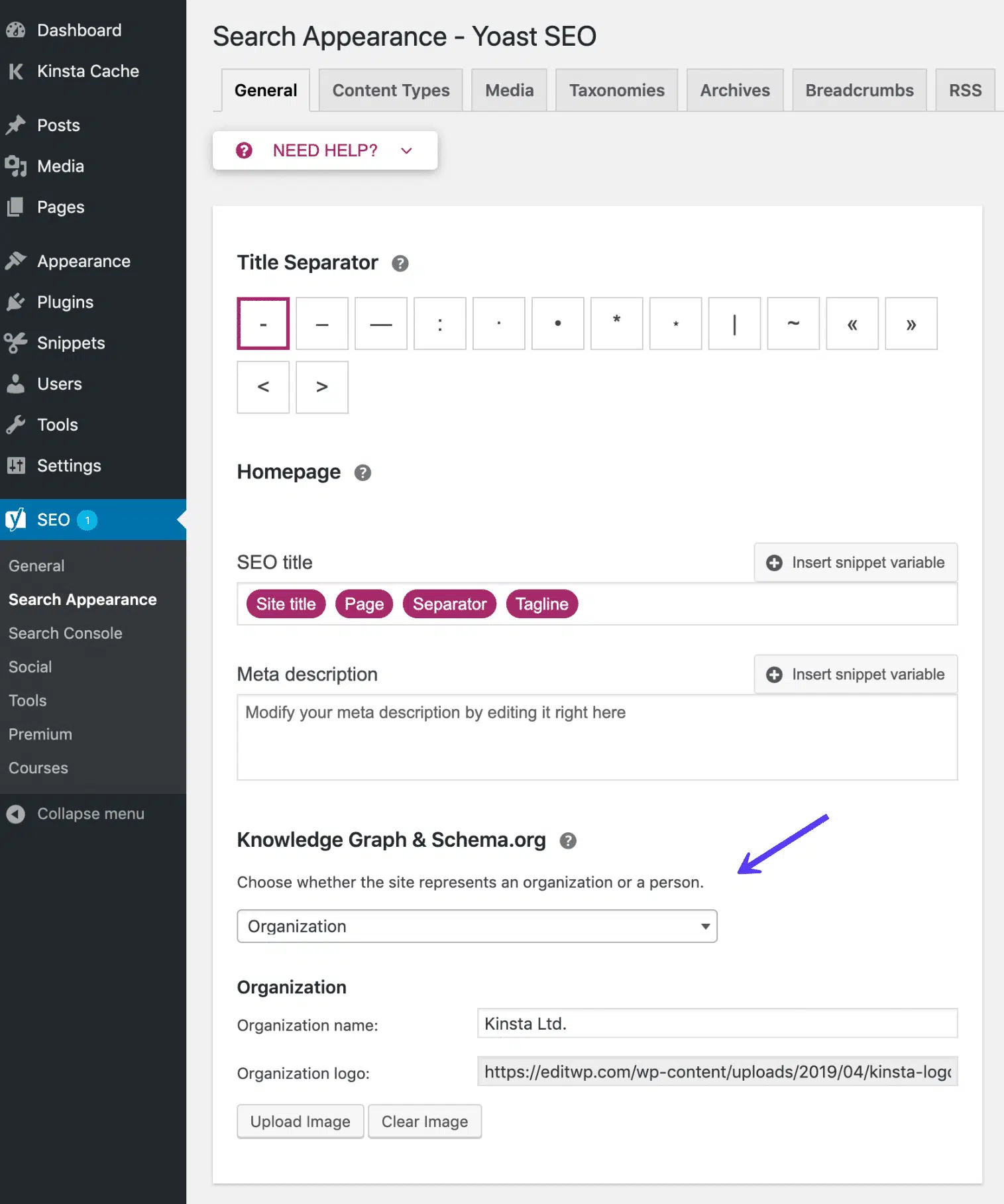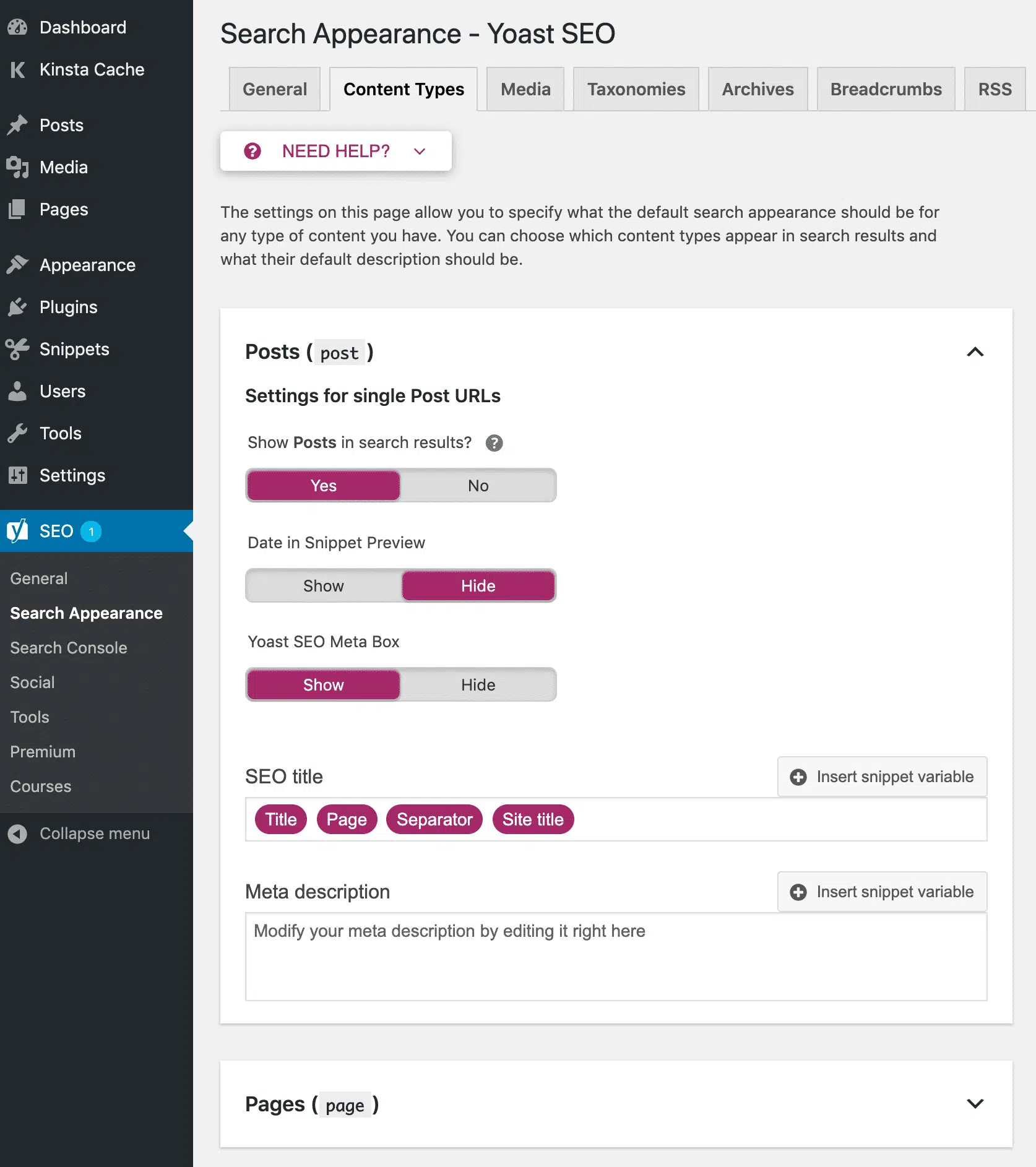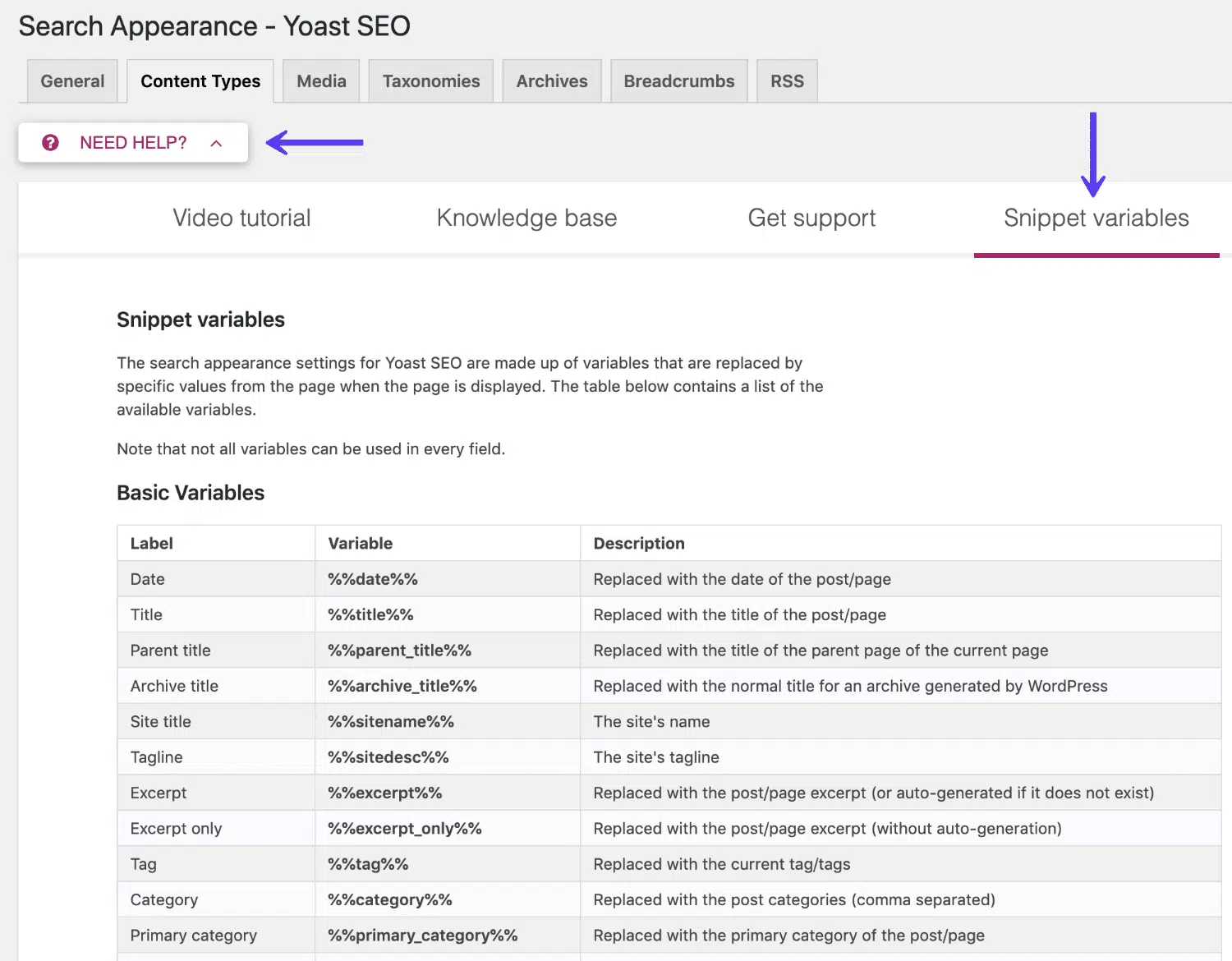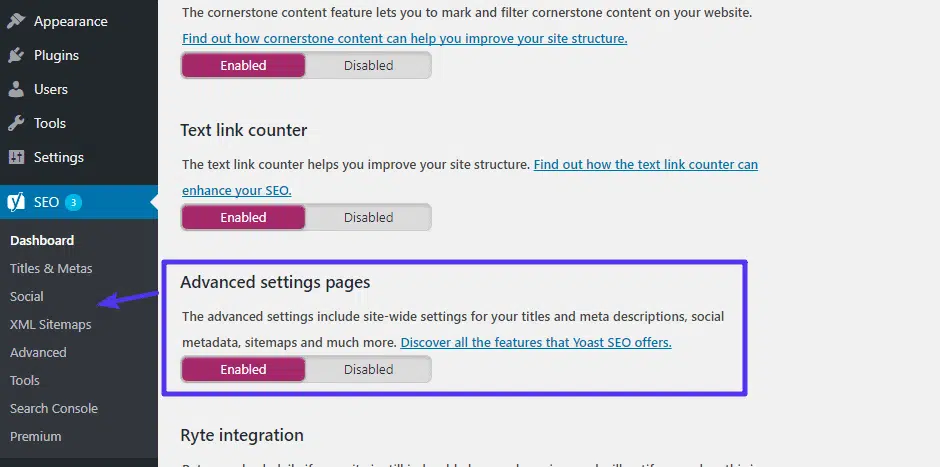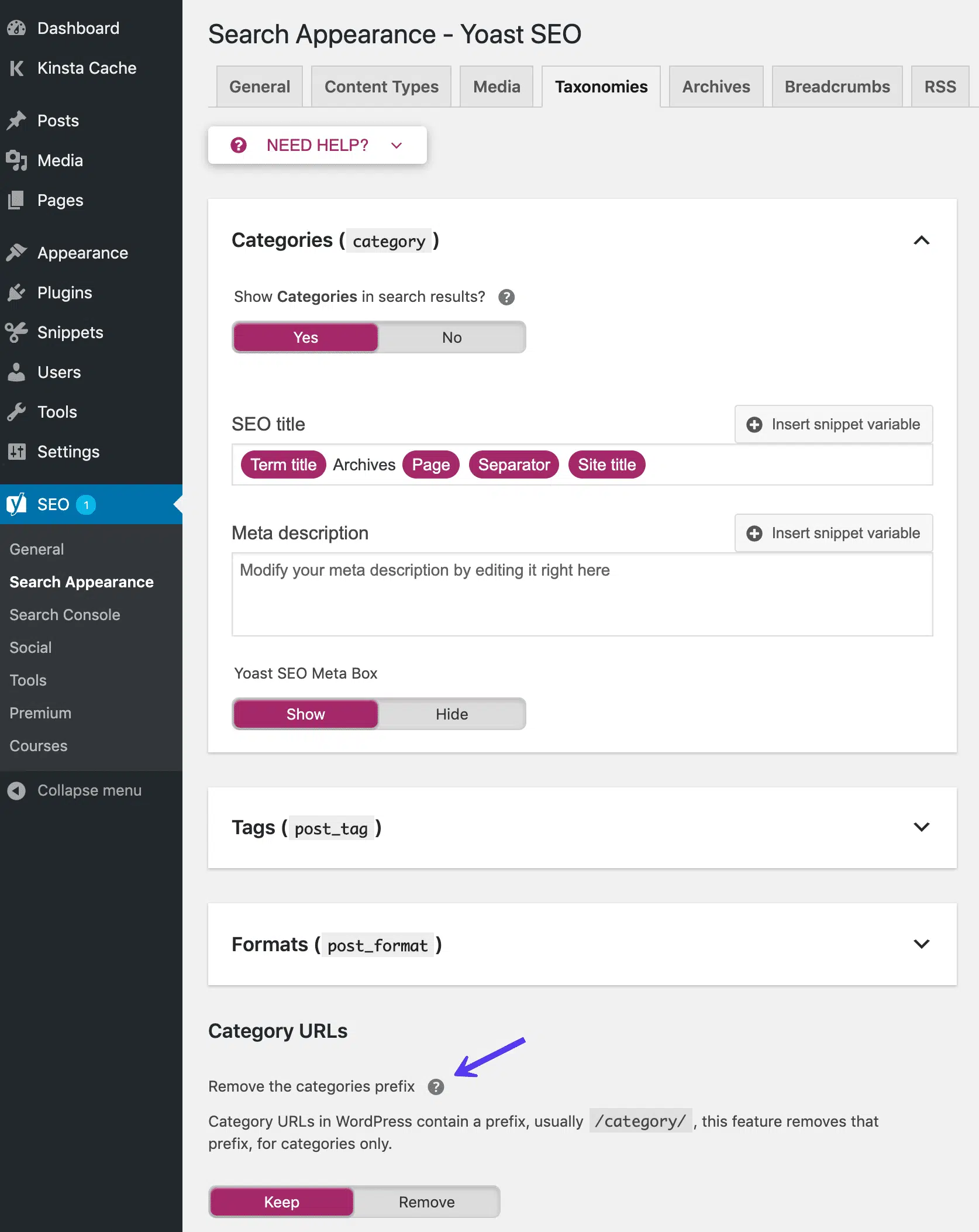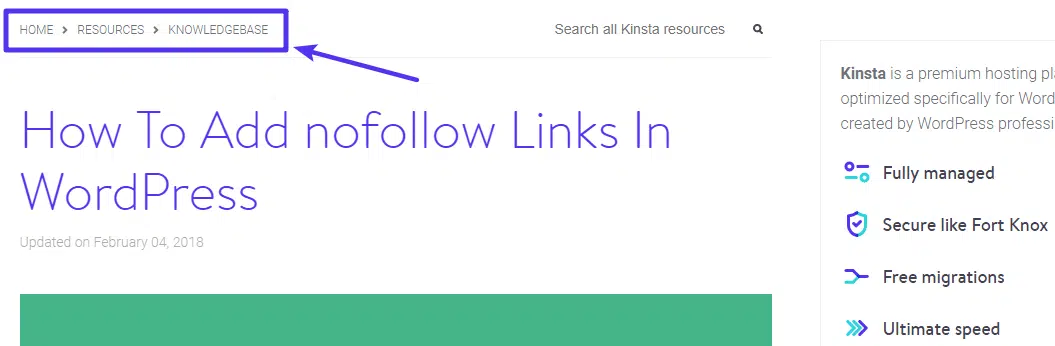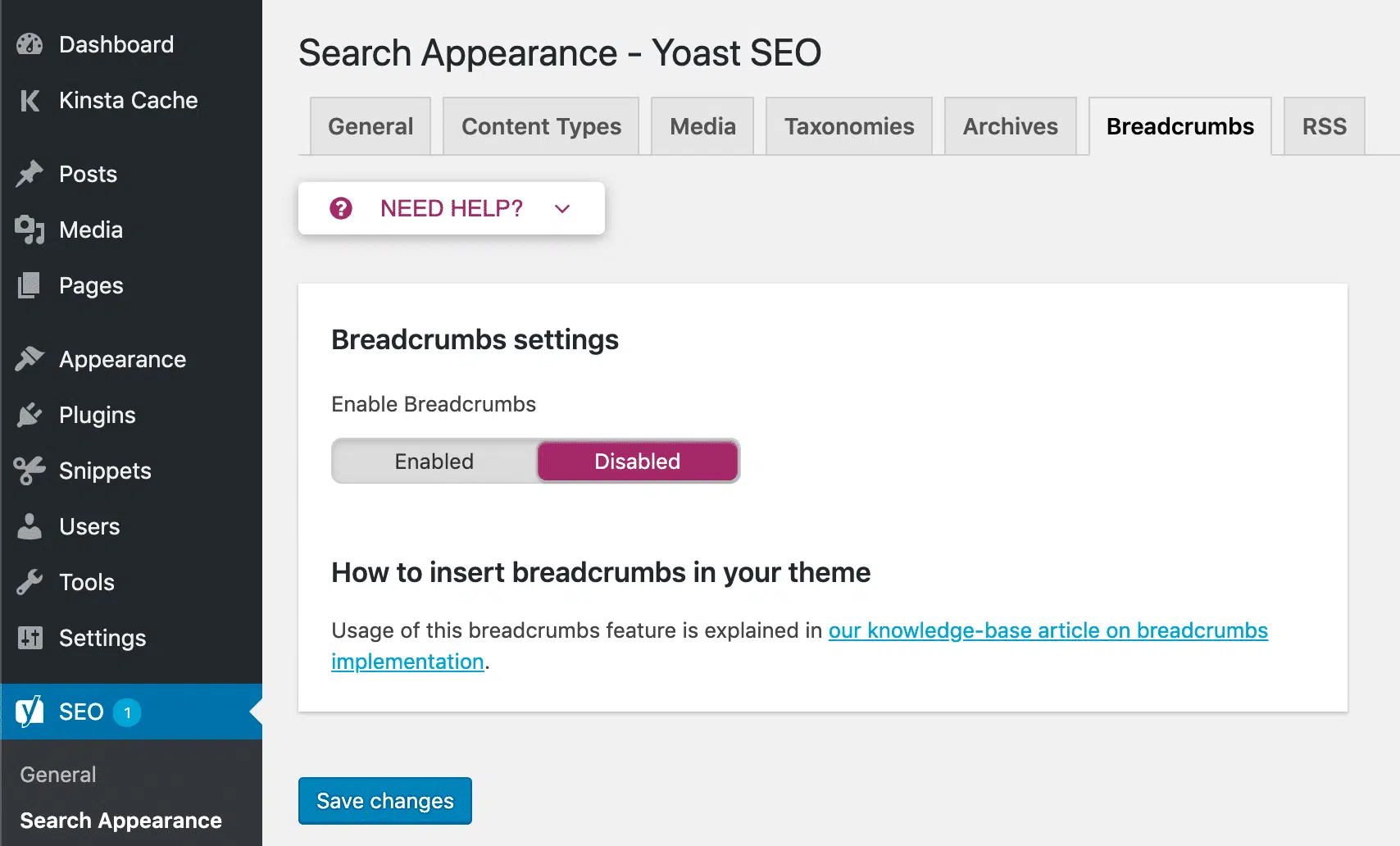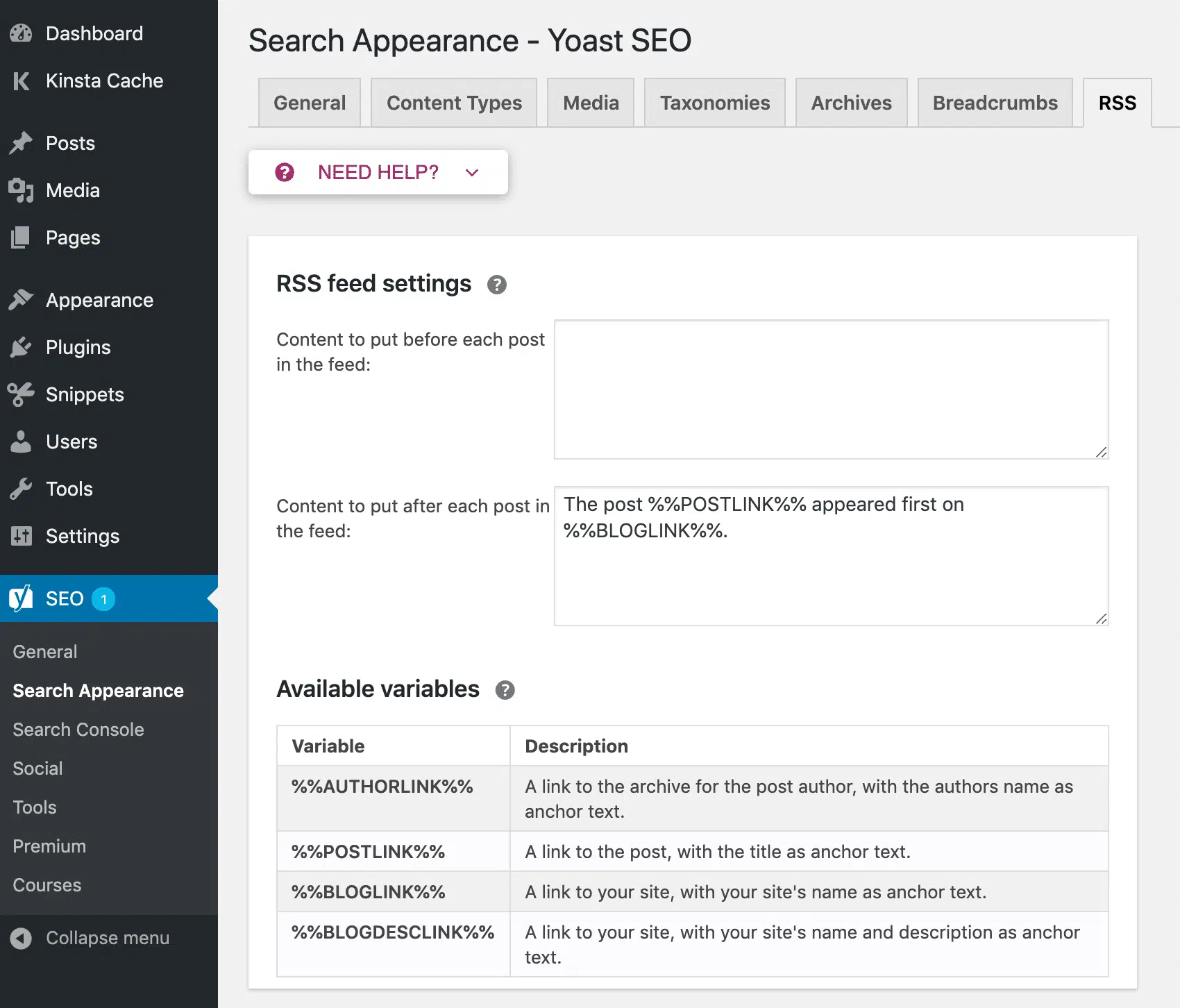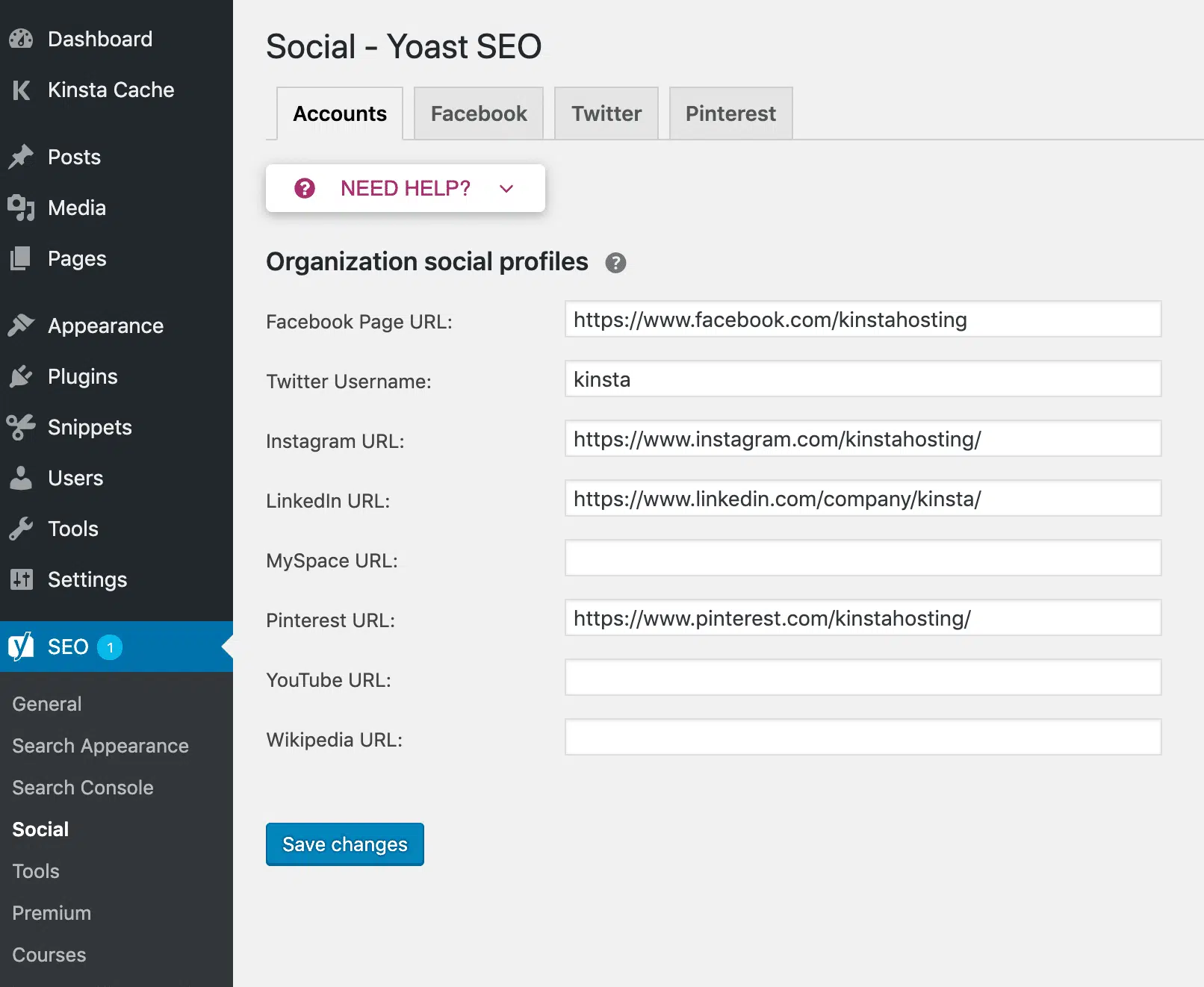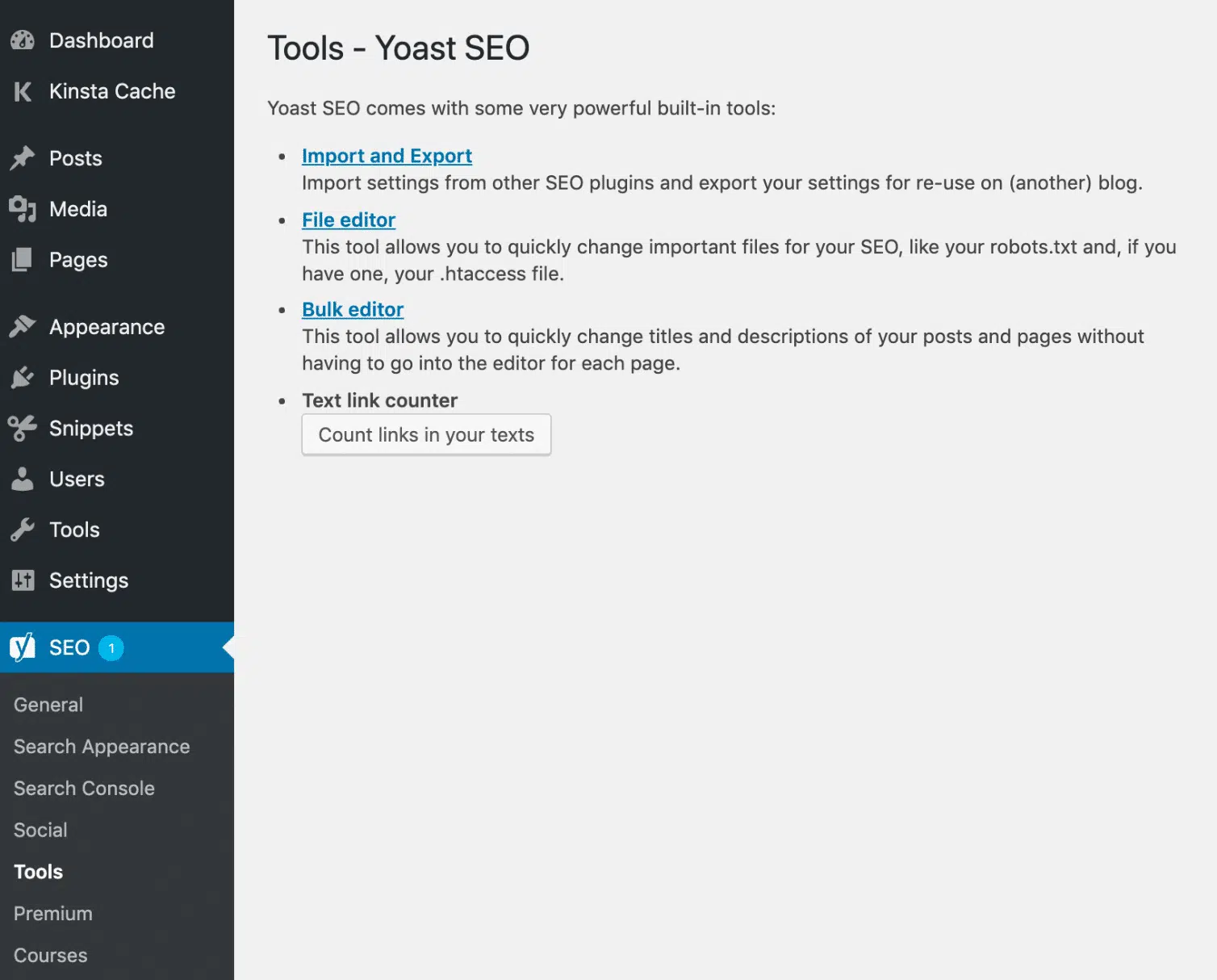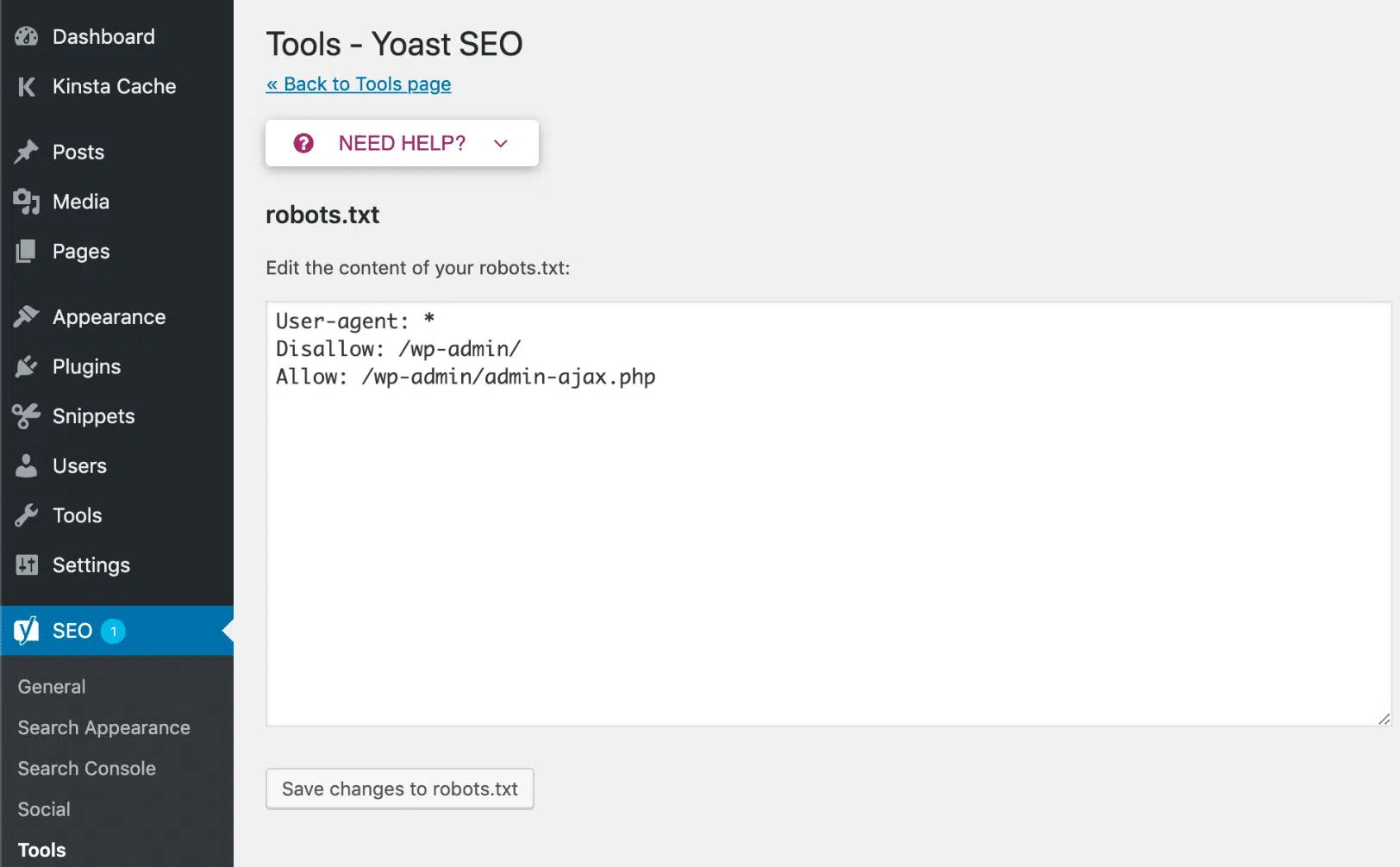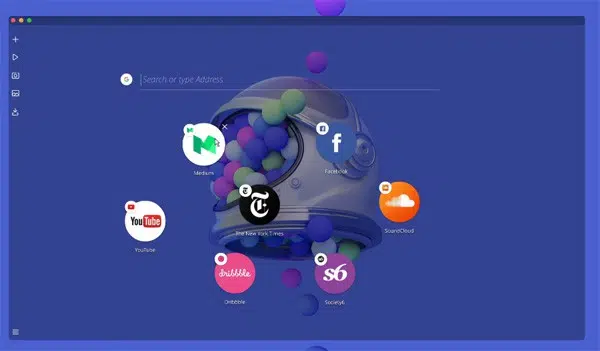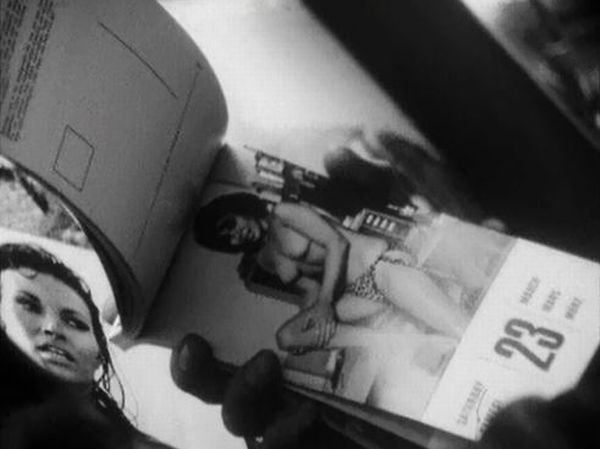Chaque site WordPress a besoin d’un plugin SEO. Et en ce qui concerne les plugins SEO, Yoast SEO est de loin la solution la plus populaire. Mais le référencement dans WordPress est, inévitablement, un sujet complexe. C’est pourquoi Yoast SEO a créé de nombreuses fonctionnalités avancées pour vous donner le contrôle du référencement de votre site.
Essayez la démo gratuite Par conséquent, même si l’équipe Yoast a fait un excellent travail pour rendre le référencement gérable même par les débutants, il y a de fortes chances que vous ayez toujours besoin d’aide pour utiliser Yoast SEO. Et ce tutoriel monstrueux sur Yoast SEO veut vous donner cette aide.
C’ est un excellent guide que nous le divisons en deux parties :
- Guide du Débutant pour Yoast SEO — dans cette section, nous allons offrir des conseils pour les débutants et les utilisateurs occasionnels. Si vous êtes déjà familier avec les paramètres de base et les méta-boîtes de Yoast SEO, vous pouvez trouver ce guide un peu redondant.
- Guide avancé du référencement Yoast — dans cette section, nous allons analyser des tactiques de référencement plus avancées, telles que la gestion des variables titre/méta, les balises noindex et plus encore. Même si vous avez déjà utilisé Yoast SEO sur votre site, vous trouverez cette section utile.
Prêt à apprendre à utiliser Yoast SEO ? Vous pouvez cliquer sur le lien ci-dessus pour accéder directement à la section avancée. Sinon, procédons ensemble dès le début !
Voici comment vous pouvez utiliser Yoast pour maximiser le référencement de votre site WordPress. 👍 Cliquez pour Tweet Guide du Débutant pour Yoast SEO
Dans cette section, nous allons vous renseigner sur ce que vous devez savoir si vous n’avez pas encore utilisé Yoast SEO. Ici, vous apprendrez :
- Comment saisir correctement des informations dans l’assistant de configuration
- Qu’ est-ce que la boîte méta Yoast SEO et comment elle fonctionne
- Ce que vous pouvez faire à partir du tableau de bord SEO Yoast
Dans la section suivante, nous allons plonger dans certains des paramètres les plus avancés de Yoast SEO.
Utiliser l’Assistant Configuration SEO Yoast
Après avoir installé Yoast SEO, vous pourrez accéder au tableau de bord en cliquant sur le nouvel onglet SEO dans le panneau d’administration WordPress.
Si c’est la première fois que vous utilisez le plugin, vous devriez voir un grand avertissement pour la configuration initiale du référencement .
En cliquant sur le lien de l’assistant de configuration , Yoast SEO vous propose une visite guidée pour vous aider à configurer tous les paramètres de référencement de base :
Comment accéder à l’assistant de configuration du référencement Yoast
Allez-y et cliquez sur ce lien. Ensuite, sur la première page de l’assistant, cliquez sur Configurer Yoast SEO .
A partir de là, nous vous guiderons à travers les autres sections de la configuration Magicien.
Section 1 Environnement
Dans la zone Environnement, vous devez toujours choisir l’option A , sauf si vous travaillez sur un site de développement :
Généralement, vous devez sélectionner l’option A
Section 2 : Type de site
Dans la section Type de site , choisissez le type qui convient le mieux à votre site :
Choisissez l’option qui convient le mieux à votre site
Section 3 Organisation ou personne
Donc, déterminez si votre site Web représente une organisation ou une personne.
Si vous choisissez Organisation , vous serez également invité à saisir :
- Le nom de l’organisation
- Le logo de l’organisation (au moins 112x112px. Nous recommandons un logo carré)
Si vous choisissez Personne , il vous suffit d’entrer le nom de la personne.
Déterminez si votre site représente une organisation ou une personne
Cette section aide Yoast SEO à fournir des informations supplémentaires à Google pour générer une carte graphique de connaissances. Ces cartes attirent l’attention, donc chaque petite information est importante :
Exemple de carte Knowledge Graph
Section 4 Visibilité des moteurs de recherche
Dans la section Visibilité du moteur de recherche , vous pouvez choisir d’autoriser ou non l’indexation de certains types de contenu dans les moteurs de recherche (Lecture suggérée : 21 autres recherches à utiliser).
99,99% du temps, vous devriez les laisser à leurs valeurs par défaut . À moins que vous ne sachiez déjà ce que vous faites, vous ne changez rien :
La plupart du temps ces paramètres doivent être laissés aux valeurs par défaut
Section 5 : Auteurs Multiples
Si vous êtes la seule personne qui écrit sur votre site, Yoast SEO marquera automatiquement les archives de l’auteur comme noindex pour éviter le contenu en double (noindex indique aux moteurs de recherche de ne pas indexer cette page).
Yoast SEO le fait parce que, sur un blog avec un seul auteur, les archives de l’auteur sont 100% identiques à la page d’index du blog.
Si vous avez plusieurs auteurs, choisissez Oui pour que les utilisateurs puissent toujours trouver les archives de publication d’un auteur spécifique dans les résultats de recherche Google :
Choisir si le site a un ou plusieurs auteurs
Section 6 : Google Search Console
Google Search Console est un outil Google qui vous permet d’afficher des informations sur le fonctionnement de votre site dans la recherche organique Google. Si vous utilisez déjà Google Search Console, vous pouvez autoriser Yoast SEO à importer des informations en effectuant cliquez sur Obtenir le code d’autorisation Google et entrer le code ici.
Si vous n’êtes pas sûr de ce qu’est Google Search Console, n’hésitez pas à cliquer sur Suivant et ignorer cette étape pour le moment. Bien que Google Search Console soit un outil que vous devriez numériser, il n’est pas nécessaire que Yoast SEO fonctionne :
Si vous avez un compte Google Search Console, vous devez le synchroniser ici
Section 7 : Paramètres du titre
Le titre est l’en-tête principal qui apparaît dans les résultats de recherche Google (et dans les onglets du navigateur visiteur) :
Un exemple de titre SEO
Par défaut, Yoast SEO génère votre titre :
Nom du poste *Séparateur* Nom du site Web Dans cette section, vous pouvez choisir :
- Le nom de votre site
- Le *séparateur*
Choisissez les paramètres de titre souhaités
Par exemple, si vous avez un post intitulé « Comment utiliser Yoast SEO » et les paramètres ci-dessus, dans Google le titre de votre site ressemblera à ceci :
Comment utiliser Yoast SEO – Site de démonstration de Kinsta Conclusion de la configuration
Dans les sections 8 et 9, Yoast SEO va essayer de vous obtenir :
- Abonnez-vous à la newsletter Yoast SEO
- Acheter Yoast SEO Premium
Tu n’as pas besoin de faire non plus.
Continuez jusqu’à ce que vous atteigne la section 10 — Terminez ! Et puis cliquez sur Fermer :
Fait !
Félicitations : vous venez de configurer Yoast SEO !
Utiliser le Meta Box Yoast SEO
La boîte meta Yoast SEO est l’endroit où vous interagirez le plus avec le plugin jour après jour. La méta-boîte Aide à :
- Analyser le contenu en fonction de la qualité et de la lisibilité SEO
- Pour configurer les paramètres de l’affichage du contenu dans Google et sur les réseaux sociaux
La méta boîte apparaît sous l’éditeur WordPress (son emplacement exact dépend d’autres thèmes et plugins). Si vous utilisez le nouvel éditeur de blocs WordPress, vous pouvez également le trouver dans la barre latérale droite. Il existe deux façons d’interagir avec la méta box :
Yoast SEO métabox
- ( 1) : permet de passer de l’aperçu des extraits de code à l’analyse de lisibilité, à l’expression clé et au contenu Cornerstone
- ( 2) — vous donne accès à d’autres paramètres de médias sociaux
- ( 3) : vous donne accès aux paramètres avancés
onglet Optimisation du contenu
L’ onglet Optimisation nous indique dans quelle mesure notre contenu est optimisé pour les moteurs de recherche.
La première zone de l’onglet Optimisation du contenu est l’aperçu de l’extrait de code.
Vous pouvez cliquer sur le boutonModifier l’extrait pour modifier manuellement le titre du référencement et la méta-description. Vous verrez un aperçu en direct en haut de la page lorsque vous modifiez les informations :
Comment modifier manuellement l’extrait de référencement
Ces informations sont importantes car elles sont ce qui sera affiché dans les résultats de recherche organiques de Google :
Un exemple de véritables extraits de référencement
Dans la zone Analyse de la lisibilité, Yoast SEO essaie d’appliquer le même concept aux humains . Essentiellement, essayez d’évaluer à quel point votre contenu sera lisible par les visiteurs humains, puis vous fournira des conseils pour améliorer la lisibilité.
Ces conseils ne sont pas parfaits, alors ne pensez pas que vous en avez besoin pour obtenir un score parfait. Mais je suis toujours un guide de haut niveau :
Analyse de lisibilité SEO Yoast
Dans la zone Phrase clé, vous pouvez entrer un mot-clé pour lequel optimiser le contenu.
Fondamentalement, nous vous recommandons d’effectuer des recherches de base par mots-clés pour trouver un mot-clé réellement recherché par des personnes. Ensuite, entrez ce mot-clé dans cette zone et Yoast SEO analysera le contenu pour voir comment optimisé votre publication est comparée à ce mot-clé spécifique.
Il vous dira à la fois ce que vous faites correctement et ce qui doit être amélioré. Si vous utilisez la version premium de Yoast SEO, vous pouvez également ajouter un mot-clé liés.
Phrase clé de Yoast SEO
Il est important de garder à l’esprit que la phrase clé de Yoast ne vous aide pas à classer sur Google . Ce n’est qu’une astuce pour vous aider à optimiser votre contenu.
Dans la zone de contenu Cornerstone , vous pouvez choisir de désigner ou non la publication comme contenu de référence.
Le contenu Cornerstone est au cœur de votre site Web. Il se compose des meilleurs articles et les plus importants sur votre site ; les pages ou les messages que vous souhaitez placer plus haut dans les moteurs de recherche. Les articles Cornerstone sont généralement assez longs, ils sont des articles informatifs, combinant des idées de différents billets de blog et traitent de tout ce qui est important sur un sujet donné.
Yoast SEO Cornerstone Contenu
En d’autres termes, choisissez uniquement votre meilleur contenu, publications ou pages qui vous continuerez à rester à jour en tant que contenu central. Vous pouvez facilement trier le contenu Cornerstone dans les listes de publications et de pages.
Cornerstone liste de contenu
Yoast SEO Onglet Réseaux Sociaux
Dans l’onglet Social , vous pouvez configurer manuellement l’apparence de votre contenu si vous partagez sur Facebook ou Twitter :
S’abonner à la newsletter
Nous avons augmenté notre trafic de 1.187% avec WordPress. C’est comme ça qu’on l’a fait.
Rejoignez plus de 20 000 personnes qui reçoivent la newsletter hebdomadaire avec des conseils d’experts sur WordPress !
S’abonner maintenant Paramètres de référencement des médias sociaux Yoast pour un seul contenu
Il s’agit de l’information qu’un social génère automatiquement lorsqu’une URL est partagée :
Un exemple de la façon dont les paramètres des médias sociaux affectent l’affichage
Dans la plupart des cas, vous n’avez pas besoin de définir manuellement ces informations pour chaque publication individuelle, car Yoast SEO les générera automatiquement en fonction de :
- Pour votre titre SEO
- À l’image en vedette de votre contenu
Mais si vous voulez remplacer les paramètres par défaut, c’est là que vous devez le faire.
Yoast SEO Onglet Avancé
Le plus souvent, vous ne regarderez même pas l’onglet Avancé . Mais si vous voulez :
- Empêcher Google d’indexer un contenu spécifique. En d’autres termes, autoriser ou empêcher les moteurs de recherche de l’afficher dans les résultats de recherche.
- Spécifier une URL canonique pour éviter le contenu en double
Ensuite, c’est l’onglet où agir :
Paramètres de la boîte méta Yoast de référencement avancé
Découvrez le tableau de bord Yoast SEO
Maintenant que vous avez configuré Yoast SEO et compris la méta box, jetons un coup d’œil au tableau de bord.
Sur la page principale du tableau de bord (Sous Général), Yoast SEO vous avertira de tout problème de référencement potentiel sur votre site.
Par exemple, vous pouvez voir que Yoast SEO n’aime pas la façon dont notre slogan de site de test correspond au texte par défaut :
Notifications dans le tableau de bord Yoast SEO
Yoast vous donnera toutes les instructions nécessaires pour résoudre le problème. Mais vous pouvez toujours ignorer la notification si vous ne voulez pas traiter le problème.
Onglet Général
L’ onglet Général n’est pas très important, mais vous permet de :
- Accéder à l’assistant de configuration
- Compter le nombre de liens internes présents dans votre post
Onglet Caractéristiques
L’ onglet Fonctionnalité est un peu plus juteux que l’onglet précédent. Dans cette zone, vous pouvez activer ou désactiver des fonctionnalités spécifiques à Yoast SEO.
Par exemple, si vous ne trouvez pas l’analyse de lisibilité dans la boîte méta Yoast SEO, vous pouvez l’activer ici :
Yoast SEO Caractéristiques onglet
Ici, vous pouvez également activer ou désactiver la sécurité pour les auteurs. La section avancée de la boîte de méta Yoast SEO permet à un utilisateur de supprimer des messages des résultats de recherche ou de modifier des URL canoniques. Ce sont des choses que vous ne voudrez peut-être même pas que les auteurs fassent. C’est pourquoi, par défaut, seuls les éditeurs et les administrateurs peuvent le faire. Le réglage sur « Off » permet à tous les utilisateurs de modifier ces paramètres.
Vous recherchez vos sitemaps XML ? Yoast SEO peut vous aider à générer automatiquement un sitemap XML que vous pouvez envoyer aux moteurs de recherche. Ici vous trouverez plus d’informations sur les sitemaps WordPress.
Dans les versions plus récentes de Yoast SEO, il n’y a plus de section distincte pour cela. Mais vous pouvez toujours trouver un lien vers votre Sitemap XML en développant l’info-bulle des sitemaps XML et en cliquant sur le lien « Afficher le plan du site XML ».
Plan du site XML dans Yoast SEO
Onglet Outils du webmaster
Dans cet onglet, Yoast SEO peut vous aider à analyser votre site avec des outils pour les webmasters de différents moteurs de recherche :
En difficulté avec les temps d’arrêt WordPress et les problèmes ? Kinsta est la solution d’hébergement conçue pour vous faire gagner du temps ! Découvrez nos services Cette zone vous aide à vous connecter à divers outils de moteur de recherche
Guide avancé de Yoast SEO
Félicitations ! À ce stade, vous devriez avoir une bonne compréhension des principaux paramètres et caractéristiques de Yoast SEO.
Dans cette section, nous allons examiner certains des paramètres avancés que Yoast SEO garde cachés.
Options d’apparence de recherche
Dois-je changer le graphique de connaissances et les données de schema.org ? Peut-être que vous n’avez pas utilisé l’assistant de configuration. Vous pouvez accéder à ces paramètres dans la zone Apparence de la recherche . Cliquez sur l’onglet Général pour modifier votre organisation et vos données personnelles.
Graphique de connaissances & Schema.org
À partir du 16 avril 2019, à partir de la version 11, Yoast SEO prend en charge plus de données structurées que jamais. Il est ajouté en tant que JSON-LD au code de votre site et prend en charge l’organisation, la personne, le site Web, la page Web et l’article.
Vous pouvez tester votre site WordPress en utilisant Google Outil de test de données structurées.
Outil de test de données structurées Google
La zone Apparence de recherche offre également d’excellentes façons d’automatiser une grande partie de votre référencement sur la page.
Essentiellement, Yoast SEO vous permet de configurer des modèles pour les titres SEO et les méta-descriptions pour tous vos :
- Messages
- Pages
- Type de poste personnalisé
- Taxonomies
- Taxonomies personnalisées
- Pages d’archives
Types de contenu dans Yoast SEO
Ce qui rend cet outil si puissant, c’est que vous pouvez utiliser un large éventail de variables pour saisir dynamiquement des informations, y compris des informations contenues dans des champs personnalisés .
Vous pouvez trouver la liste complète de ces variables en cliquant sur le bouton Avez-vous besoin d’aide ? et en choisissant l’ onglet Variables extraits :
Certaines variables du modèle
Si vous faites défiler la page jusqu’à la section Variables avancées , vous trouverez quelques hacks qui vous feront gagner du temps.
Par exemple, supposons que vous ayez un site de coupon et que vous voulez toujours être sûr que le titre de votre billet ressemble à ceci :
Au lieu de modifier manuellement le titre chaque mois pour le maintenir à jour, vous pouvez utiliser les variables%%currentmois%% et%%currentyear%% % pour Yoast Coupon Kinsta – Mis à jour février 2018 SEO de le faire automatiquement à votre place.
D’ autres choses que vous pouvez faire dans ce domaine :
- Vérifiez les balises noindex pour des types de contenu spécifiques. Si vous faites quelque chose noindex , Google n’indexera pas ce type de contenu dans les résultats de recherche. C’est un outil puissant, alors utilisez-le avec précaution. Modifié les paramètres par défaut uniquement si vous savez ce que vous faites et quelles en sont les conséquences.
- Choisissez d’afficher ou non la date de publication d’un billet de blog dans les résultats de recherche Google (date dans l’aperçu de l’extrait ). Si vous publiez du contenu à feuilles persistantes, vous devez laisser ce paramètre désactivé. Mais si vous publiez des nouvelles ou d’autres contenus liés au temps, c’est une bonne option.
- Vérifiez si la boîte meta Yoast SEO doit apparaître pour certains types de contenu.
Comment activer les pages Paramètres avancés
Pour accéder aux zones avancées de Yoast SEO, vous devez accéder à l’onglet Fonctionnalités du tableau de bord du plugin et activer les Pages Paramètres avancés .
Une fois terminé, vous devriez voir beaucoup de nouvelles options dans la barre latérale du tableau de bord WordPress :
Comment activer paramètres avancés de Yoast SEO
Onglet taxonomies
L’ onglet Taxonomies vous permet de faire des choses intéressantes pour nettoyer les liens permaliens de votre site.
L’ une des fonctionnalités les plus utiles est la possibilité de supprimer les scories de catégorie de vos URL :
Taxonomies dans Yoast SEO
Onglet Chapelure
Les chapelures d’Ariane fournissent une fonctionnalité de navigation similaire à celle-ci :
Exemple de chapelure
Ils sont généralement considérés comme positifs car ils aident les utilisateurs à naviguer sur votre site.
Dans cette section, vous pouvez les activer via Yoast SEO. Mais vous devez également ajouter un petit extrait de code à votre thème pour faire fonctionner la chapelure :
Comment ajouter dans la chapelure avec Yoast SEO
Carte RSS
Enfin, la carte RSS vous permet d’insérer contenu supplémentaire avant ou après le contenu de vos publications dans vos flux RSS. Vous pouvez également utiliser certaines variables pour saisir dynamiquement des informations, comme un lien vers votre blog pour garantir la bonne citation :
Cela vous permet d’ajouter du contenu avant ou après les messages dans vos flux RSS
Options sociales
Dans la zone Social , vous pouvez configurer des paramètres généraux sur la façon dont votre site interagit avec divers réseaux sociaux.
Le plus souvent, il est conseillé de laisser les paramètres par défaut :
Paramètres avancés des médias sociaux dans Yoast SEO
Options des outils
Enfin, la zone Outils vous donne accès à différents types d’éditeurs, ainsi qu’une option d’importation ou d’exportation des paramètres de référencement Yoast :
Une liste d’outils Yoast SEO
Une chose utile que vous pouvez faire ici est d’éditer le fichier robots.txt de votre site WordPress directement à partir du tableau de bord. Vous n’avez pas besoin d’accéder au site via SFTP.
Si vous cliquez sur l’option Modifier le fichier , Yoast SEO vous aidera à créer un fichier robots.txt (si vous ne l’avez pas déjà fait). Et une fois le fichier créé, Yoast SEO vous permet de le modifier directement depuis le tableau de bord :
Yoast SEO vous permet d’éditer votre fichier robot-txt depuis le tableau de bord
Si vous ne voyez pas l’option Éditeur de fichiers, cela signifie l’une des deux choses.
- Votre fichier .htaccess ou dossier dans Nginx n’est pas accessible en écriture sur votre serveur Web. Vous pouvez contacter votre hébergeur pour obtenir de l’aide.
- Dans votre installation WordPress, la modification des fichiers est désactivée.
Comment utiliser le référencement Yoast dans votre vie quotidienne
Web Alors que nous approchons de la fin de ce guide, jetons un coup d’oeil à la façon dont vous allez réellement utiliser Yoast SEO dans WordPress au jour le jour le jour.
La plupart des options de référencement Yoast sont de type « set and forget ». Une fois que vous avez tout configuré, la seule zone que vous utiliserez tous les jours est la meta box Yoast SEO.
Pour chaque poste, vous devriez au moins :
- Entrez un mot-clé principal . Vous n’avez pas besoin de suivre tous les conseils de Yoast SEO, mais essayer d’avoir un feu vert est généralement un bon objectif.
- Configurez le titre SEO et la méta-description . Même si vous avez mis en place un bon modèle, il sera toujours utile de le modifier manuellement pour la plupart des messages afin de les optimiser au maximum.
D’ autres choses que vous devriez optimiser sont :
- Lisibilité
- Les paramètres sociaux , en particulier si vous pensez qu’une partie spécifique du contenu a une chance de réussir sur les réseaux sociaux
Vous avez des questions sur l’utilisation de Yoast SEO ? Laissez un commentaire et allons voir le classement de votre site !